This is the Internet version of the User guide. Print only for private use.
|
|
|
- Özlem Karabulut
- 8 yıl önce
- İzleme sayısı:
Transkript
1 Sony Ericsson T700 ürününü satın aldığınız için teşekkür ederiz. İletişim kurarken bir tarzınız olsun. Kim olduğunuzu gösterin. İlave telefon içeriği için, adresine gidin. Çeşitli araçlar, ücretsiz online saklama alanı ve özel teklifler almak, haberlere ulaşmak ve yarışmalara katılmak için hemen adresine kaydolun. Ürün desteği için adresini ziyaret edin.
2 Aksesuarlar Telefonunuz için daha fazlası Bluetooth Kulaklık HBH-PV720 Modaya uygun zarif kablosuz kabloluk Güç Paketi CPP-100 Güç tükendiğinde rahat yedekleme Egzersiz Çantası IDC-32 Egzersiz yaparken telefonunuzu yanınızda taşıma ve koruma Bu aksesuarlar ayrı ayrı satılıyor olabilir ancak tüm piyasalarda mevcut olmayabilir. Tüm aksesuar çeşitlerini görmek için adresini ziyaret edin.
3 İçindekiler Başlarken... 6 Montaj... 6 Telefonu açma... 7 Yardım... 8 Pili şarj etme... 8 Telefona genel bakış... 9 Menüye genel bakış Dolaşım Bellek Telefon dili Metin girme Müzik Stereo portatif mikrofon kulaklık seti Müzik çalar PlayNow TrackID Online müzik ve video klipler Video oynatıcı Radyo MusicDJ Ses kaydetme Bir içeriği aktarma ve yönetme Telefondaki bir içeriği yönetme İçeriği diğer bir telefona gönderme Bilgisayarınıza ve bilgisayarınızdan içerik aktarma USB kabloyu kullanma Telefon ismi Bluetooth kablosuz teknolojiyi kullanma Yedekleme ve geri yükleme Arama Çağrı yapma ve alma Kayıtlar Çağrı listesi Hızlı arama Sesli mesaj Sesle kontrol Birden fazla çağrı Sınırlı arama Çağrı süresi ve ücreti Telefon numaranızı gösterme veya gizleme Mesajlaşma Metin mesajları Resimli mesajlar Mesaj seçenekleri Kalıplar İçindekiler 1
4 Sesli mesajlar E-posta Arkadaşlarım Alan ve hücre bilgisi Görüntüleme Vizör ve kamera tuşları Kamerayı kullanma Diğer kamera özellikleri Resimleri görüntüleme ve etiketleme Blog Fotoğrafları yazdırma İnternet Bookmark lar Geçmiş sayfaları Diğer tarayıcı özellikleri İnternet te güvenlik ve sertifikalar Web veri kaynakları Senkronizasyon Bilgisayar kullanarak senkronizasyon Bir İnternet servisini kullanarak senkronizasyon Diğer özellikler Uçuş modu Güncelleme servisi Konum servisleri Alarmlar Takvim Notlar Görevler Profiller Saat ve tarih Tema Ana menü düzeni Zil sesleri Ekran doğrultusu Oyunlar Uygulamalar Kilitler Sorun Giderme Sık sorulan sorular Hata mesajları Önemli bilgiler Güvenli ve Etkin Kullanım Rehberi Sınırlı Garanti FCC Statement Declaration of Conformity for T Dizin İçindekiler
5 Sony Ericsson T700 UMTS HSDPA 2100 GSM EDGE 850/900/1800/1900 Bu Kullanma kılavuzu Sony Ericsson Mobile Communications AB veya O'na bağlı yerel bir yan kuruluşu tarafından, garantisiz olarak basılmıştır. Sony Ericsson Mobile Communications AB, istediği zaman önceden haber vermeksizin, bu Kullanma kılavuzundaki yazım hataları, geçerli bilgilerdeki yanlışlar veya programlar ve/veya cihazların geliştirilmeleri nedeniyle gerekli olan değişiklikleri ve düzeltmeleri yapabilir. Bu tür değişiklikler, bu Kullanma kılavuzunun yeni sürümlerinde hayata geçirilecektir. Her hakkı saklıdır. Sony Ericsson Mobile Communications AB, 2008 Baskı numarası: Lütfen dikkat: Bu kullanma kılavuzunda bahsedilen hizmetlerin bazıları, tüm şebekelerde desteklenmeyebilir. Bu durum ayrıca GSM Uluslararası Acil Durum Numarası, 112 için de geçerlidir. Belli bir servisi kullanıp kullanamayacağınızdan emin olmak için, lütfen şebeke operatörünüze veya servis sağlayıcınıza başvurun. Cep telefonunuzu kullanmadan önce, lütfen Önemli bilgiler bölümünü okuyun. Cep telefonunuzun ilave içerikleri, örneğin, zil seslerini indirme, saklama ve iletme özelliği bulunmaktadır. Bu tür içeriklerin kullanımı, yürürlükte olan telif hakları da dahil fakat bunlarla sınırlı kalmaksızın, bazı haklar ile sınırlandırılabilir veya yasaklanabilir. Cep telefonunuza indirdiğiniz ve telefonunuzdan ilettiğiniz ilave içeriklerden Sony Ericsson değil, siz sorumlu olursunuz. İlave içerikleri kullanmadan önce, lütfen kullanım amacınıza uygun izne sahip olduğunuzdan veya yetkiniz olduğundan emin olun. Sony Ericsson, ilave içeriklerin veya herhangi bir üçüncü şahsın içeriğinin doğruluğunu, güvenilirliğini ve kalitesini garanti etmez. Sony Ericsson herhangi bir durumda, ilave içerikleri veya diğer üçüncü şahıslara ait içerikleri doğru şekilde kullanmamanızdan sorumlu tutulamaz. Smart-Fit Rendering, ACCESS Co., Ltd. şirketine ait bir ticari marka veya tescilli bir ticari markadır. Bluetooth, Bluetooth SIG Inc. şirketine ait bir ticari marka veya tescilli bir ticari markadır ve söz konusu marka Sony Ericsson tarafından lisans altında kullanılmaktadır. Bilye şeklindeki logo, SensMe, PlayNow, MusicDJ, PhotoDJ, TrackID ve VideoDJ Sony Ericsson Mobile Communications AB nin ticari markaları veya tescilli ticari markalarıdır. TrackID, Gracenote Mobile MusicID desteğiyle sağlanmaktadır. Gracenote ve Gracenote Mobile MusicID, Gracenote, Inc. şirketine ait ticari markalar veya tescilli ticari markalardır. 3
6 Lotus Notes, International Business Machines Corporation a ait bir ticari marka veya tescilli bir ticari markadır. Sony, Memory Stick Micro ve M2 Sony Corporation'a ait ticari markalar veya tescilli ticari markalardır. Google ve Google Maps, Google, Inc. şirketine ait ticari markalar veya tescilli ticari markalardır. SyncML, Open Mobile Alliance LTD. şirketine ait bir ticari marka veya tescilli bir ticari markadır. Ericsson, Telefonaktiebolaget LM Ericsson a ait bir ticari marka veya tescilli bir ticari markadır. Adobe Photoshop Album Starter Edition Amerika Birleşik Devletleri nde ve/veya diğer ülkelerde Adobe Systems Incorporated şirketine ait bir ticari marka veya tescilli bir ticari markadır. Microsoft, ActiveSync, Windows, Outlook ve Vista Amerika Birleşik Devletleri nde ve/veya diğer ülkelerde Microsoft Corporation a ait tescilli ticari markalar veya ticari markalardır. T9 Metin Girişi, Tegic Communications şirketine ait bir ticari marka veya tescilli bir ticari markadır. T9 Metin Girişi, aşağıdakilerden biri veya daha fazlası altında lisanslıdır: ABD Pat. No. 5,818,437, 5,953,541, 5,187,480, 5,945,928, ve 6,011,554; Kanada Pat. No. 1,331,057, İngiltere Pat. No B; Hong Kong Standart Pat. No. HK ; Singapur Cumhuriyeti Pat. No ; Avrupa.Pat. No ( ) DE/DK, FI, FR, IT, NL, PT, ES, SE, GB; ve dünya çapında ilave patentler de mevcuttur. Bu ürün Microsoft un bir takım fikri mülkiyet hakları gereğince koruma altındadır. Microsoft tan lisans alınmadan, bu teknolojinin bu ürün dışında kullanımı veya dağıtımı yasaktır. İçerik sahipleri telif hakları da dahil fikri mülkiyet haklarını korumak için Windows Media dijital haklar yönetimi teknolojisini (WMDRM) kullanmaktadırlar. Bu cihaz WMDRM korumalı içeriklere erişmek için WMDRM yazılımını kullanmaktadır. WMDRM yazılımının içeriği koruyamadığı durumlarda, içerik sahipleri, korumalı içeriğin oynatılması veya kopyalanması için, yazılımın WMDRM kullanımını geçersiz kılması üzere Microsoft a başvurabilirler. Geçersiz kılma, korunmayan içeriği etkilemez. Korumalı içerik için lisans indirdiğinizde, Microsoft un lisanslar ile birlikte geçersiz kılma listesi dahil edebileceğini kabul etmiş olursunuz. İçerik sahipleri, içeriklerine erişebilmeniz için WMDRM teknolojisini yükseltmenizi isteyebilirler. Yükseltme yapmayı reddetmeniz durumunda, yükseltme gerektiren bir içeriğe erişim imkanınız kısıtlanır. Bu ürün, tüketicilerin ticari olmayan ve kişisel biçimde kullanmaları doğrultusunda (i) görüntüyü MPEG-4 görsel standardına ( MPEG-4 video ) veya AVC standardına ( AVC video ) uygun şekilde şifrelemek ve/veya (ii) ticari olmayan ve kişisel bir faaliyette bulunan bir tüketici tarafından şifrelenmiş ve/veya MPEG LA tarafından MPEG-4 ve/veya AVC görüntü sağlamak üzere kendisine lisans verilmiş bir görüntü sağlayıcısından edinilmiş MPEG-4 veya AVC görüntüsünün şifresini çözmek amacıyla, MPEG-4 görsel patent portföy lisansı altında lisanslanmıştır. Herhangi başka bir kullanım türü için açık veya zımni bir lisans verilmez. Promosyonel, dâhili ve ticari kullanımlar ve lisanslama hakkında ek bilgiler MPEG LA, L.L.C. den edinilebilir. Bkz. MPEG Layer-3 ses şifre çözme teknolojisi Fraunhofer IIS ve Thomson tarafından lisanslanmıştır. 4
7 Java, JavScript ve tüm Java tabanlı ticari markalar ve logolar ABD ve diğer ülkelerde, Sun Microsystems, Inc. şirketine ait ticari markalar veya tescilli ticari markalardır. Sun Java Platform, Micro Edition için son kullanıcı lisans sözleşmesi. 1. Kısıtlamalar: Yazılım, Sun şirketinin gizli ve telif haklı bilgisidir ve tüm kopyaların hakları Sun ve/veya lisans sahiplerine aittir. Müşteriler Yazılımı, değiştirmeyecek, çözümlemeyecek, açmayacak, şifresini açığa çıkarmayacak, ortaya çıkarmayacak ve ters mühendislik işlemlerine tabi tutmayacaktır. Yazılım tamamen veya kısmen kiralanamaz, atanamaz veya alt lisans sahiplerine devredilemez. 2. İhraç Düzenlemeleri: Bu teknik verileri de içeren yazılım, ABD İhracat Müdürlüğü Sözleşmesini ve ilgili düzenlemelerini de kapsayan, ABD ihracat kontrol yasalarına tabidir ve diğer ülkelerde ihraç ve ithal düzenlemelerine tabi olabilir. Müşteri bu tür düzenlemelere tamamıyla uyacağını kabul eder ve bu Yazılımı ihraç etmek, yeniden ihraç etmek veya ithal etmek için lisans alması gerektiğini bildiğini teyit eder. Yazılım (i) Küba, Irak, İran, Kuzey Kore, Libya, Sudan, Suriye (bu liste zaman zaman yeniden düzenlenebilir) vatandaşları veya ABD nin ürünlerine ambargo uyguladığı ülkelerce (ii) ABD Hazine Bakanlığı nın Özel Konumlu Ülkeler listesindeki veya ABD Ticaret Bakanlığı nın Reddedilenler Listesinde yer alanlarca indirilemez, bu kişilere ihraç edilemez veya yeniden ihraç edilemez. 3. Sınırlı Haklar: A.B.D. hükümetince kullanımı, kopyalanması veya açıklanması DFARS (c) (1) ve FAR (c) (2) içinde öngörülen Teknik Veriler ve Bilgisayar Yazılımları Maddeleri sınırlamalarına tabidir. Burada bahsedilen diğer ürün ve şirket isimleri, kendi sahiplerinin ticari markaları olabilir. Burada açıkça belirtilmeyen tüm haklar saklıdır. Tüm resimler yalnızca açıklama amaçlı olup gerçek telefonu tam olarak yansıtmayabilir. Belirtici semboller Kullanma kılavuzunda şu semboller yer alabilir. Not İpucu Uyarı Bir servis veya fonksiyon şebekeye veya aboneliğe bağlıdır. Daha fazla bilgi için şebeke operatörünüze başvurun. > Bu seçeneğe ulaşmak ve seçeneği seçmek için seçim tuşlarını veya dolaşım tuşunu kullanın. Bkz. Dolaşım sayfa 13. 5
8 Başlarken Pili takmak için: Montaj Telefonunuzu kullanmaya başlamadan önce, bir SIM kart ve pili takmanız gerekmektedir. SIM kartı takmak için: 1 Pili, etiketli kısmı yukarı doğru gelecek ve temas noktaları birbirine bakacak şekilde yerleştirin. 1 Pil kapağının kilidini açın ve çıkartın. 2 SIM kartı, altın renkli temas yüzeyleri aşağı yöne bakacak şekilde yuvasına doğru kaydırın. 2 Pil kapağını kaydırarak yerine oturtun ve kilitleyin. 6 Başlarken
9 Telefonu açma Telefonu açmak için: SIM kartı takmadan veya çıkartmadan önce, her zaman telefonunuzu kapatın ve şarj ünitesini çıkartın. SIM kartı telefonunuzdan çıkartmadan önce, SIM karttaki kayıtları kaydedebilirsiniz. Bkz. İsimleri ve numaraları SIM karta kopyalamak için: sayfa tuşunu basılı tutun. 2 İstenirse, SIM kart PIN ini girin ve Tamam seçeneğini 3 Bir dil 4 İnternet ve resimli mesaj ayarları indirilirken kurulum sihirbazını kullanmak için Devam seçeneğini PIN kodunuzu girerken yaptığınız hataları düzeltmek için, tuşuna basın. Telefonu kapatmadan önce, bekleme moduna dönmeniz gerekmektedir. SIM kart Şebeke operatörünüzden aldığınız, SIM (Abone Kimlik Modülü) kart, aboneliğiniz ile ilgili bilgileri içerir. PIN Telefonunuzdaki servisleri ve fonksiyonları aktif hale getirmek için bir PIN (Kişisel Kimlik Numarası) koduna ihtiyacınız vardır. PIN kodunuz şebeke operatörünüz tarafından sağlanır. PIN kodunuzun başlangıcı, bir acil durum numarasının ilk hanesi ile aynı değilse, örneğin, 112 veya 911, her bir PIN kodu hanesi * şeklinde görüntülenir. PIN kodunu girmeden bir acil durum numarasını görebilir ve bu numaralara çağrı yapabilirsiniz. PIN'i arka arkaya üç defa hatalı girerseniz, SIM kart bloke olur. Bkz. SIM kart kilidi sayfa 67. Bekleme modu Telefonunuzu açtıktan ve PIN kodunuzu girdikten hemen sonra, ekranda şebeke operatörünün ismi görüntülenir. Buna bekleme modu denir. Telefonunuz şimdi kullanıma hazırdır. Başlarken 7
10 Yardım Bu Kullanma kılavuzuna ek olarak, Başlarken talimatlarına ve daha fazla bilgiye adresinden de ulaşabilirsiniz. Telefonunuzda yardım ve yararlı bilgiler de bulunmaktadır. İpuçlarını ve hileleri görüntülemek için: 1 Bekleme modunda Menü > Ayarlar seçeneklerini seçin > Genel sekmesine gelin > Kurulum sihirbazı. 2 İpuçları ve hileler seçeneğini Fonksiyonlar hakkındaki bilgileri görüntülemek için: Bir fonksiyona gelin ve Sçnkler seçeneğini Telefonun demosunu görüntülemek için: Bekleme modunda Menü > Eğlence > Demo turu Telefonun durumunu görüntülemek için: Bekleme modunda ses seviyesi tuşuna yukarı yönde basın. Telefon, bellek ve pil bilgileri görüntülenir. Pili şarj etme Telefonu satın aldığınızda, pil kısmen şarj edilmiş durumdadır. Pili şarj etmek için: 1 Şarj ünitesini telefona bağlayın. Pilin tam olarak şarj edilmesi yaklaşık 2,5 saat sürer. Ekranı görmek için bir tuşa basın. 2 Şarj ünitesini fişi yukarı yönde eğerek çıkartın. Telefonunuzu şarj olurken kullanabilirsiniz. Pili dilediğiniz zaman ve 2,5 saat süreden daha uzun veya daha kısa bir süre şarj edebilirsiniz. Şarj işlemini durdurmak, pile zarar vermez. 8 Başlarken
11 Telefona genel bakış 1 Ahize 2 Ekran 3 Seçim tuşları 4 Çağrı tuşu 5 Aktivite menüsü tuşu 6 Seçim tuşu 7 Tuş kilidi tuşu 8 Mikrofon 9 Sessiz tuşu 10 Kamera tuşu 11 C tuşu (Sil) 12 Bitir tuşu, Açma/kapatma tuşu 13 Ses seviyesi, kamera yaklaştırma tuşları 14 Pil kapağı kilidi Başlarken 9
12 15 Kamera lensi 16 Kendi resmim merceği 17 Kayış yuvası 18 Şarj ünitesi, handsfree ve USB kablo için bağlantı yuvası 19 Bellek kartı yuvası 20 Pil kapağı kilidi 21 Hoparlör 22 Fotoğraf ışığı, fener, video göstergesi ışığı Başlarken
13 Menüye genel bakış PlayNow * İnternet* Eğlence Online servisler* TrackID Konum servisleri Oyunlar VideoDJ PhotoDJ MusicDJ Uzaktan kumanda Ses kaydı Demo turu Kamera Mesajlar Medya Yeni mesaj yaz Gelenler E-posta Taslaklar Gidenler Gönderil. mesajlar Kaydedilmiş msjlar Arkadaşlarım* Sesli mesajı ara Kalıplar Mesajları yönet Ayarlar Fotoğraf Müzik Video Oyunlar TV Web veri kaynakları Ayarlar Alarmlar Kayıtlar Radyo Kendim Yeni kayıt Başlarken 11
14 Çağrılar** Tüm çağrılar Cevaplanan Arananlar Cevapsız Ajanda Dosya yöneticisi** Uygulamalar Video çağrısı Takvim Görevler Notlar Senkronizasyon Zaman sayacı Kronometre Işık Hesap makinesi Kod belleği Ayarlar** Genel Profiller Saat ve tarih Dil Güncelleme servisi Sesle kontrol Yeni etkinlikler Kısayollar Uçuş modu Güvenlik Kurulum sihirbazı Kolay kullanılabilirlik* Telefon durumu Fabrika ayarları Sesler ve uyarılar Zil sesi seviyesi Zil sesi Sessiz mod Artan zil sesi Titreşimli uyarı Mesaj uyarısı Tuş sesi Ekran Duvar kağıdı Ana menü düzeni Tema Başlangıç ekranı Ekran koruyucu Saat boyutu Parlaklık Hat ismini düzenle* Çağrılar Hızlı arama Akıllı arama Çağrı yönlendirme Hat 2'ye geç* Çağrıları düzenle Zaman ve ücret* No. göster / gizle Handsfree Bağlantı Bluetooth USB Telefon ismi Ağ paylaşımı Senkronizasyon Cihaz yönetimi Mobil şebekeler Data iletişimi* İnternet ayarları Akış seçenekleri Mesaj ayarları* SIP ayarları Aksesuarlar * Bazı menüler operatöre, şebekeye ve aboneliğe bağlıdır. ** Alt menülerdeki sekmeler arasında dolaşmak için dolaşım tuşunu kullanabilirsiniz. Daha fazla bilgi için, bkz. Dolaşım sayfa Başlarken
15 Dolaşım Telefon menülerinde dolaşmak için: 1 Bekleme modunda Menü seçeneğini 2 Menülerde dolaşmak için dolaşım tuşunu kullanın. Ekran üzerindeki işlemleri seçmek için: Sol, orta veya sağ seçim tuşuna basın. Bir öğeye ait seçenekleri görüntülemek için: Sçnkler seçeneğini seçerek, örneğin, öğeyi düzenleyin. Bir fonksiyonu sonlandırmak için: tuşuna basın. Bekleme moduna dönmek için: tuşuna basın. Medya dosyalarınız arasında dolaşmak için: 1 Bekleme modunda Menü > Medya 2 Bir menü öğesine gelin ve dolaşım tuşuna sağ yönde basın. 3 Geri dönmek için, dolaşım tuşuna sol yönde basın. Öğeleri silmek için: Numaralar, harfler, resimler ve sesler gibi öğeleri silmek için tuşuna basın. Sekmeler Sekmeler mevcut olabilir. Örneğin, Ayarlar sekmelere sahiptir. Sekmeler arasında dolaşmak için: Dolaşım tuşuna sol veya sağ yönde basın. Kısayollar Fonksiyonlara doğrudan gitmek için tuş takımı kısayollarını kullanabilirsiniz. Başlarken 13
16 Dolaşım tuşu kısayollarını kullanmak için: Bir fonksiyona doğrudan gitmek için, bekleme modunda,, veya tuşuna basın. Bir dolaşım tuşu kısayolunu düzenlemek için: 1 Bekleme modunda Menü > Ayarlar seçeneklerini seçin > Genel sekmesine gelin > Kısayollar. 2 Bir seçeneğe gelin ve Düzenl. seçeneğini 3 Bir menü seçeneğine gelin ve Kısayol seçeneğini Ana menü kısayolları Menü numaralandırma sol üst simgeden başlar ve çapraz yönde ve ardından sıra sıra aşağı yönde devam eder. Bir ana menüye doğrudan gitmek için: Bekleme modunda Menü seçeneğini seçin ve,, veya tuşuna basın. Ana menü düzeni seçeneği Izgara olarak ayarlanmalıdır. Bkz. Ana menünün düzenini değiştirmek için: sayfa 65. Aktivite menüsü Aktivite menüsü aşağıdakilere hızlı erişim sağlar: Yeni etkinlikler cevapsız çağrılar ve yeni mesajlar. Çalışan uygula. arka planda yürütülen uygulamalar. Kısayollarım fonksiyonlara hızlı erişim sağlamak için sık kullandığınız fonksiyonları ekleyin. İnternet İnternet e hızlı erişim. Aktivite menüsünü açmak için: tuşuna basın. Bellek Bellek kartına, telefon belleğine ve SIM karta içerik kaydedebilirsiniz. Bir bellek kartı takılı ise, resimler ve müzik dosyaları otomatik olarak bellek kartına kaydedilir. Değilse veya bellek kartı dolu ise, telefon belleğine kaydedilirler. Mesajlar ve kayıtlar telefon belleğine kaydedilir ancak dilerseniz kayıtları SIM karta da kaydedebilirsiniz. 14 Başlarken
17 Bellek kartı Telefonunuz, telefonunuza daha fazla saklama alanı ekleyen Memory Stick Micro (M2 ) belllek kartını destekler. Ayrıca, diğer uyumlu cihazlarla taşınabilir bellek kartı olarak da kullanılabilir. Herhangi bir içeriği bellek kartı ile telefon belleği arasında taşıyabilirsiniz. Bkz. Telefondaki bir içeriği yönetme sayfa 21. Bellek kartını çıkartmak için: Bellek kartını ayrı satın almanız gerekebilir. Bir bellek kartı takmak için: Bellek kartını altın temas temas yüzeyleri aşağı yöne bakacak şekilde takın. Bellek kartının köşesine basarak kartı serbest bırakın ve çıkartın. Bellek kartı seçeneklerini görüntülemek için: 1 Bekleme modunda Menü > Ajanda seçeneklerini seçin > Dosya yöneticisi > Bellek kartında sekmesine gelin. 2 Sçnkler seçeneğini Telefon dili Telefonunuzda kullanmak üzere bir dil seçebilirsiniz. Telefon dilini değiştirmek için: 1 Bekleme modunda Menü > Ayarlar seçeneklerini seçin > Genel sekmesine gelin > Dil > Telefon dili. 2 Bir seçeneği Başlarken 15
18 Metin girme Metin girmek için normal metin girişini veya T9 Metin Girişini kullanabilirsiniz. T9 Metin Girişi yöntemi dahili bir sözlük kullanır. Metin girişi yöntemini değiştirmek için: Metin girerken, tuşunu basılı tutun. Büyük ve küçük harfler arasında geçiş yapmak için: Metin girerken, tuşuna basın. Sayı girmek için: Metin girerken, tuşlarını basılı tutun. Nokta ve virgül girmek için: Metin girerken, tuşuna basın. Bir sembol girmek için: 1 Metin girerken Sçnkler > Sembol ekle 2 Bir sembole gelin ve Ekle seçeneğini T9 Metin Girişini kullanarak metin girmek için: 1 Bekleme modunda, örneğin, Menü > Mesajlar > Yeni mesaj yaz > Metin mesajı 2 simgesi belirmezse, T9 Metin Girişine geçiş yapmak için tuşunu basılı tutun. 3 İstediğiniz harf tuşun üzerindeki ilk harf olmasa da, her tuşa sadece bir defa basın. Örneğin Jane kelimesini yazmak için,,,, tuşlarına basın. Önerilere bakmadan önce tüm kelimeyi yazın. 4 Önerileri görüntülemek için veya tuşunu kullanın. 5 Önerilen bir kelimeyi kabul etmek için tuşuna basın. Normal metin girişini kullanarak metin girmek için: 1 Bekleme modunda, örneğin, Menü > Mesajlar > Yeni mesaj yaz > Metin mesajı 2 simgesi belirmezse, normal metin girişine geçiş yapmak için tuşunu basılı tutun. 3 İstenilen harf belirinceye kadar, tuşlarına arka arkaya basın. 4 Kelime yazıldıktan sonra ardından boşluk eklemek için tuşuna basın. Dahili sözlüğe kelimeler eklemek için: 1 T9 Metin Girişini kullanarak metin girerken Sçnkler > Kelimeyi hecele 2 Normal metin girişini kullanarak kelimeyi yazın ve Ekle seçeneğini 16 Başlarken
19 Müzik Müzik, sesli kitap ve podcast ler dinleyebilirsiniz. İçeriği telefonunuza ve telefonunuzdan aktarmak için Sony Ericsson Media Manager yazılımını kullanın. Daha fazla bilgi için, bkz. Bilgisayarınıza ve bilgisayarınızdan içerik aktarma sayfa 22. Stereo portatif mikrofon kulaklık seti Mikrofon kulaklık setini kullanmak için: Portatif mikrofon kulaklık setini telefona bağlayın. Bir çağrı aldığınızda müzik durur ve çağrı sonlandırıldığında çalmaya devam eder. Müzik çalar Müzik dinlemek için: 1 Bekleme modunda Menü > Medya > Müzik 2 Dolaşım tuşunu kullanarak kategoriye göre tarama yapın. 3 Bir parçaya gelin ve Dinl./Oyn. seçeneğini Müziği durdurmak için: Orta dolaşım tuşuna basın. İleri ve geri almak için: veya tuşunu basılı tutun. Parçalar arasında dolaşmak için: veya tuşuna basın. Oynatıcıyı küçültmek için: Müzik çalarken Sçnkler > Küçült Oynatıcıya dönmek için: Bekleme modunda Menü > Medya Çalma listeleri Müzik dosyalarınızı organize etmek için çalma listeleri oluşturabilirsiniz. Parçalar birden fazla çalma listesine eklenebilir. Müzik 17
20 Bir çalma listesini veya bir parçayı çalma listesinden silmek parçayı bellekten silmez, sadece parçanın referansını siler. Telefonun çalma listesini oluşturması birkaç dakika sürebilir. Çalma listesi oluşturmak için: 1 Bekleme modunda Menü > Medya > Müzik > Çalma listeleri seçeneklerini 2 Yeni çalma listesi sekmesine gelin ve Ekle seçeneğini 3 Bir isim girin ve Tamam seçeneğini 4 Eklemek istediğiniz her parça için, önce parçaya gelin ve ardından İşaretle seçeneğini 5 Parçaları çalma listesine eklemek için Ekle seçeneğini Çalma listesine klasörler ekleyebilirsiniz. Bir klasördeki tüm parçalar çalma listesine eklenir. Çalma listesine parçalar eklemek için: 1 Bekleme modunda Menü > Medya > Müzik > Çalma listeleri seçeneklerini 2 Bir çalma listesi 3 Müzik ekle sekmesine gelin ve Ekle seçeneğini 4 Eklemek istediğiniz her parça için, önce parçaya gelin ve ardından İşaretle seçeneğini 5 Parçaları çalma listesine eklemek için Ekle seçeneğini Çalma listesinden parçaları çıkartmak için: 1 Bekleme modunda Menü > Medya > Müzik > Çalma listeleri seçeneklerini 2 Bir çalma listesi 3 Parçaya gelin ve tuşuna basın. Sesli kitaplar Sony Ericsson Media Manager yazılımını kullanarak bilgisayarınızdan telefonunuza aktardığınız sesli kitapları dinleyebilirsiniz. Aktarılan bir sesli kitabın mevcut sesli kitaplar arasında görüntülenmesi birkaç dakika sürebilir. Sesli kitaplara erişmek için: Bekleme modunda Menü > Medya > Müzik > Sesli kitaplar seçeneklerini M4B dışındaki diğer biçimlerdeki sesli kitapları ve ID3v2 bölüm etiketlerine sahip olmayan sesli kitapları Parçalar klasörü içinde bulabilirsiniz. 18 Müzik
21 PlayNow PlayNow 'a bağlanarak zil sesleri, oyunlar, müzik, temalar ve duvar kağıtları indirebilirsiniz. İçeriği satın almadan ve telefonunuza indirmeden önce önizleyebilir veya dinleyebilirsiniz. PlayNow ı kullanamıyorsanız, bkz. Sorun Giderme sayfa 69. Bu servis her ülke için geçerli değildir. PlayNow ı kullanmak için: 1 Bekleme modunda Menü > PlayNow 2 PlayNow Web sitesine gidin ve içeriği önizlemek ve satın almak için talimatları takip edin. TrackID TrackID bir müzik tanıma servisidir. Hoparlörde veya radyoda çalan bir şarkı duyduğunuzda, o parçaya ait parça, sanatçı ve albüm isimlerini otomatik olarak arayabilirsiniz. TrackID yi kullanamıyorsanız, bkz. Sorun Giderme sayfa 69. Ücret bilgisi için, servis sağlayıcınıza başvurun. Parçaya ait bilgileri aramak için: Hoparlörden gelen bir parça duyduğunuzda, bekleme modunda Menü > Eğlence > TrackID > Başlat Radyo çalarken Sçnkler > TrackID En iyi sonucu elde etmek için, TrackID yi sessiz bir alanda kullanın. Online müzik ve video klipler Video klipleri ve müzik parçalarını İnternet ten telefonunuza indirirken izleyebilir ve dinleyebilirsiniz. İnternet i kullanamıyorsanız, bkz. Sorun Giderme sayfa 69. Akış için bir data hesabını seçmek için: 1 Bekleme modunda Menü > Ayarlar seçeneklerini seçin > Bağlantı sekmesine gelin > Akış seçenekleri > Kullanılan hesap:. 2 Kullanacağınız data hesabını 3 Kaydet seçeneğini Müzik parçalarını ve video klipleri akış halinde dinlemek/izlemek için: 1 Bekleme modunda Menü > İnternet 2 Sçnkler > Git > Bookmark'lar 3 Akış kaynağı için bir link Müzik 19
22 Video oynatıcı Videoları oynatmak için: 1 Bekleme modunda Menü > Medya > Video > Videolar 2 Bir başlığa gelin ve Dinl./Oyn. seçeneğini Video oynatmayı durdurmak için: Orta seçim tuşuna basın. Radyo Radyo dinlemek için: 1 Mikrofon kulaklık setini telefona bağlayın. 2 Bekleme modunda Menü > Radyo Kanalları otomatik olarak aramak için: Ara seçeneğini Kanalları manuel olarak aramak için: veya tuşuna basın. Ses seviyesini değiştirmek için: Ses seviyesi tuşlarına yukarı veya aşağı yönde basın. Radyoyu küçültmek için: Radyo çalarken Sçnkler > Küçült Radyoya geri dönmek için: Bekleme modunda Menü > Radyo Kanalları kaydetme En fazla 20 adede kadar kanal kaydedebilirsiniz. Kanalları kaydetmek için: 1 Radyo kanalını bulduğunuzda select Sçnkler > Kaydet 2 Bir konuma gelin ve Ekle seçeneğini Kaydedilen kanallarını seçmek için: 1 Sçnkler > Kanallar 2 Bir radyo kanalını Kayıtlı kanallar arasında geçiş yapmak için: veya tuşuna basın. MusicDJ Zil sesleri olarak kullanmak üzere kendi melodilerinizi oluşturabilir ve düzenleyebilirsiniz. Telefon farklı yapılara sahip önceden ayarlanmış sesler içermektedir. Melodi oluşturmak için: 1 Bekleme modunda Menü > Eğlence > MusicDJ 2 Sesler için Ekle, Kopyal. veya Yapıştır seçeneğini kullanabilirsiniz. 20 Müzik
23 3 Sesler arasında dolaşmak için,,, veya tuşlarını kullanın. 4 Sçnkler > Melodiyi kaydet Ses kaydetme Bir sesli not veya bir çağrıyı kaydedebilirsiniz. Kaydedilen sesler de zil sesi olarak kullanılabilir. Bazı ülkelerde veya eyaletlerde, çağrıyı kaydı yapmadan önce karşı tarafa bilgi vermek gereklidir. Ses kaydı yapmak için: Bekleme modunda Menü > Eğlence > Ses kaydı > Kaydet seçeneklerini Bir çağrıyı kaydetmek için: 1 Devam eden bir çağrı sırasında, Sçnkler > Kaydet 2 Kaydet seçeneğini seçerek kaydı kaydedin. Bir kaydı dinlemek için: 1 Bekleme modunda Menü > Ajanda > Dosya yöneticisi 2 Müzik sekmesine gelin ve Aç seçeneğini 3 Bir kayda gelin ve Dinlet seçeneğini Bir içeriği aktarma ve yönetme Resim ve müzik gibi içerikleri aktarabilir ve yönetebilirsiniz. Telif hakları ile korunan bazı dosyaları gönderip alamazsınız. korumalı bir dosyaya işaret eder. Telefondaki bir içeriği yönetme Telefon belleğindeki veya bir bellek kartındaki kayıtlı içeriği yönetmek için Dosya yöneticisi ni kullanabilirsiniz. Dosya yöneticisi içindeki sekmeler ve simgeler içeriğin nereye kaydedildiğini gösterir. Bellek doluysa, boş alan yaratmak için bazı içerikleri silin. Bellek durumunu görüntülemek için: 1 Bekleme modunda Menü > Ajanda > Dosya yöneticisi 2 Sçnkler > Bellek durumu seçeneklerini 3 Bellek kartı veya Telefon seçeneğini Bir klasör içindeki birden fazla öğeyi seçmek için: 1 Bekleme modunda Menü > Ajanda > Dosya yöneticisi 2 Bir klasöre gelin ve Aç seçeneğini Bir içeriği aktarma ve yönetme 21
24 3 Sçnkler > İşaretle > Birçoğunu işaretle 4 İşaretlemek istediğiniz her öğe için, önce öğeye gelin ve ardından İşaretle seçeneğini Öğeleri telefon belleği ile bellek kartı arasında taşımak için: 1 Bekleme modunda Menü > Ajanda > Dosya yöneticisi 2 Öğeyi bulun ve Sçnkler > Dosyayı yönet > Taşı 3 Bellek kartı veya Telefon seçeneğini 4 Bir klasöre gelin ve Aç seçeneğini 5 Yapıştır seçeneğini İçerik hakkındaki bilgileri görüntülemek için: 1 Bekleme modunda Menü > Ajanda > Dosya yöneticisi 2 Öğeyi bulun ve Sçnkler > Bilgi İçeriği diğer bir telefona gönderme İçeriği, örneğin, mesaj içinde veya Bluetooth kablosuz teknolojiyi kullanarak gönderebilirsiniz. İçerik göndermek için: 1 Bir öğeye gelin ve Sçnkler > Gönder 2 Bir aktarma yöntemi Alıcı cihazın seçtiğiniz aktarma yöntemini desteklediğinden emin olun. Bilgisayarınıza ve bilgisayarınızdan içerik aktarma Sony Ericsson Media Manager ı kullanarak telefonunuzla bilgisayar arasında içerik aktarabilirsiniz. Sony Ericsson Media Manager yazılımı telefonunuzla birlikte verilen CD de bulunmaktadır veya yazılımı adresinden indirebilirsiniz. Bir bilgisayardan telefonunuza içerik taşıdığınızda veya kopyaladığınızda tanımlanamayan içerik, dosya yöneticisindeki Diğer klasörüne kaydedilir. Gerekli olan işletim sistemleri CD deki yazılımı kullanmak için aşağıdaki işletim sistemlerinden birine ihtiyacınız vardır: Microsoft Windows Vista 32 bit ve 64 bit Ultimate, Enterprise, Business, Home Premium veya Home Basic sürümleri Microsoft Windows XP (Pro veya Home), Service Pack 2 veya daha üstü 22 Bir içeriği aktarma ve yönetme
25 Sony Ericsson Media Manager ı yüklemek için: 1 Bilgisayarınızı açın ve CD yi takın. CD otomatik olarak başlar ve yükleme penceresi açılır. 2 Bir dil seçin ve Tamam a tıklayın. 3 Sony Ericsson Media Manager Yazılımını Yükle ye tıklayın ve talimatları izleyin. Sony Ericsson Media Manager ı kullanarak içerik aktarmak için: Aktarım sırasında USB kabloyu telefondan veya bilgisayardan çıkartmayın, bu işlem telefon belleğine zarar verebilir. 1 Telefonunuz tarafından desteklenen bir USB kablo ile telefonu bilgisayara bağlayın. 2 Bilgisayar: Başlat/Programlar/ Sony Ericsson/Media Manager. 3 Telefon: Yığın depolama seçeneğini 4 Bilgisayar: Telefon, Sony Ericsson Media Manager da görüntülenene kadar bekleyin. 5 Sony Ericsson Media Manager ı kullanarak dosyaları telefonuz ile bilgisayarınız arasında taşıyın. 6 USB kablonun güvenli bir şekilde çıkartılması için, Windows Explorer'da çıkartılabilir disk simgesine sağ tıklayın ve Çıkart seçeneğini Müzik parçalarını aktarma ile ilgili ayrıntılı bilgiler için, Media Manager Yardımı bölümüne bakın. Sony Ericsson Media Manager penceresinin sağ üst köşesindeki simgesine tıklayın. USB kabloyu kullanma Telefonunuzu USB kablo ile bir bilgisayara bağlayarak, telefon içeriğini senkronize edebilir, aktarabilir ve telefonunuzu modem olarak kullanabilirsiniz. Daha fazla bilgi için, Başlarken talimatlarını okumak üzere adresini ziyaret edin. USB kabloyu kullanmadan önce Bkz. Gerekli olan işletim sistemleri sayfa 22. Bir içeriği aktarma ve yönetme 23
26 Sadece telefonunuz tarafından desteklenen bir USB kabloyu kullanın. Aktarım sırasında USB kabloyu telefondan veya bilgisayardan çıkartmayın, bu işlem telefon belleğine zarar verebilir. USB kablo bağlantısını güvenli bir şekilde kesmek için: 1 Windows Explorer daki çıkartılabilir disk simgesine sağ tıklayın. 2 Çıkart seçeneğini 3 Telefonda bağlantının kesilebileceğini belirten bir mesaj belirdiğinde, USB kabloyu çıkartın. Telefon sürücüsünü PC de biçimlendirdiyseniz dosyaları hemen kopyalamayın. Bu durumda, önce USB kabloyu çıkartın ve ardından telefonu kapatıp açın. İçeriği sürükleme ve bırakma Microsoft Windows Explorer da telefonunuz veya bellek kartınız ile bir bilgisayar arasında içeriği sürükleyip bırakabilirsiniz. İçeriği sürüklemek ve bırakmak için: 1 USB kablosunu kullanarak, telefonunuzu bir bilgisayara bağlayın. 2 Telefon: Yığın depolama seçeneğini 3 Bilgisayar: Telefon belleğinin, Windows Explorer da harici diskler şeklinde görüntülenmesini bekleyin. 4 Seçilen dosyaları telefon ve bilgisayar arasında sürükleyip bırakın. Telefon ismi Örneğin, Bluetooth kablosuz teknolojiyi kullanırken, telefonunuz için diğer cihazların da göreceği bir isim girebilirsiniz. Telefon ismini girmek için: 1 Bekleme modunda Menü > Ayarlar seçeneklerini seçin > Bağlantı sekmesine gelin > Telefon ismi. 2 Telefon ismini girin ve Tamam seçeneğini Bluetooth kablosuz teknolojiyi kullanma Bluetooth fonksiyonu, diğer Bluetooth cihazlara kablosuz teknolojiyi mümkün kılar. Örneğin, aşağıdakileri yapabilirsiniz: Handsfree cihazlara bağlantı. Aynı anda birçok cihaza bağlantı. Bilgisayarlara bağlantı ve İnternet e erişim. Öğeleri gönderip alma. Çok oyunculu oyunlar oynama. 24 Bir içeriği aktarma ve yönetme
27 Bluetooth iletişimi için, 10 metrelik (33 fit lik) bir alan dahilinde olmanız ve arada katı cisimler olmaması önerilir. Bluetooth kablosuz teknolojiyi kullanmadan önce Diğer cihazlar ile iletişim kurmak için Bluetooth fonksiyonunu açık konuma getirmelisiniz. Ayrıca, telefonunuzu diğer Bluetooth cihazlar ile eşleştirmeniz de gerekebilir. Bluetooth fonksiyonunu açık konuma getirmek için: Bekleme modunda Menü > Ayarlar seçeneklerini seçin > Bağlantı sekmesine gelin > Bluetooth > Aç. Telefonunuzu eşleştirmek istediğiniz cihazın Bluetooth fonksiyonunun aktif olduğundan ve Bluetooth görünürlüğünün açık konumda olduğundan emin olun. Telefonu bir cihazla eşleştirmek için: 1 Bekleme modunda Menü > Ayarlar seçeneklerini seçin > Bağlantı sekmesine gelin > Bluetooth > Cihazlarım. 2 Yeni cihaz sekmesine gelin ve mevcut cihazları aramak için Ekle seçeneğini 3 Bir cihaz 4 İstenirse bir şifre girin. Telefona bağlantı kurulmasına izin vermek için: 1 Bekleme modunda Menü > Ayarlar seçeneklerini seçin > Bağlantı sekmesine gelin > Bluetooth > Cihazlarım. 2 Listeden bir cihaz 3 Sçnkler > Bağlantıya izin ver 4 Her zaman sor veya Her zaman izinli seçeneğini Bu sadece güvenli bir servise erişim gerektiren cihazlar ile mümkündür. Telefonu ilk defa bir Bluetooth handsfree cihazla eşleştirmek için: 1 Bekleme modunda Menü > Ayarlar seçeneklerini seçin > Bağlantı sekmesine gelin > Bluetooth > Handsfree. 2 Bir cihaz 3 İstenirse bir şifre girin. Güç tasarrufu Pil gücünü, Güç tasarrufu fonksiyonu ile koruyabilirsiniz. Güç tasarrufu modunda sadece tek bir Bluetooth cihazla bağlantı kurabilirsiniz. Aynı anda birden fazla Bluetooth cihazla bağlantı kurmak istiyorsanız, bu fonksiyonu kapalı konuma getirmelisiniz. Bir içeriği aktarma ve yönetme 25
28 Güç tasarrufunu açık konuma getirmek için: Bekleme modunda Menü > Ayarlar seçeneklerini seçin > Bağlantı sekmesine gelin > Bluetooth > Güç tasarrufu > Açık. Bir Bluetooth handsfree cihazdan/cihaza ses aktarma Bir Bluetooth handsfree cihazdan/cihaza, bir telefon tuşunu veya handsfree tuşunu kullanarak, ses aktarabilirsiniz. Ses aktarmak için: 1 Bekleme modunda Menü > Ayarlar seçeneklerini seçin > Bağlantı sekmesine gelin > Bluetooth > Handsfree > Gelen çağrı. 2 Bir seçeneği Telefonda seçeneği sesi telefona aktarır. Handsfree cihaza seçeneği ise sesi handsfree cihaza aktarır. Çağrı sırasında sesi aktarmak için: 1 Çağrı sırasında Ses seçeneğini 2 Listeden seçim yapın. Yedekleme ve geri yükleme Sony Ericsson PC Suite ve Sony Ericsson Media Manager yazılımlarını kullanarak telefon içeriğini bir bilgisayara yedekleyebilirsiniz. Sony Ericsson PC Suite ile kayıtları, takvimi, görevleri, notları ve bookmark ları yedekleyebilir ve geri yükleyebilirsiniz. Sony Ericsson Media Manager ile müzik, resimler ve video klipler gibi içerikleri yedekleyebilir ve geri yükleyebilirsiniz. Yedeklemeden ve geri yüklemeden önce Sony Ericsson PC Suite ve Sony Ericsson Media Manager yazılımlarını yüklemeniz gerekmektedir. Telefon için yükseltme yapılmadan önce, yükseltme işlemi kullanıcının sahip olduğu içerikleri silebileceğinden, her zaman yedekleme yapın. Sony Ericsson PC Suite i kullanarak yedekleme yapmak için: 1 Bilgisayar: Sony Ericsson PC Suite i Başlat/Programlar/Sony Ericsson/PC Suite altından başlatın. 2 Nasıl bağlantı kurulacağı ile ilgili bilgiler için Sony Ericsson PC Suite içindeki talimatları takip edin. 3 Telefon: Telefon modu seçeneğini 4 Bilgisayar: Sony Ericsson PC Suite içindeki yedekleme ve geri yükleme alanına gidin ve yedekleme işlemini gerçekleştirin. 26 Bir içeriği aktarma ve yönetme
29 Sony Ericsson PC Suite geri yükleme işlemi sırasında tüm telefon içeriğinin üzerine yazar. İşlemi durdurmanız durumunda telefonunuzun hasar görmesine sebep olabilirsiniz. Sony Ericsson PC Suite i kullanarak telefon içeriğini geri yüklemek için: 1 Bilgisayar: Sony Ericsson PC Suite i Başlat/Programlar/Sony Ericsson/PC Suite altından başlatın. 2 Nasıl bağlantı kurulacağı ile ilgili bilgiler için Sony Ericsson PC Suite içindeki talimatları takip edin. 3 Telefon: Telefon modu seçeneğini 4 Bilgisayar: Sony Ericsson PC Suite içindeki yedekleme ve geri yükleme alanına gidin ve telefonunuzu geri yükleyin. Sony Ericsson Media Manager ı kullanarak yedekleme yapmak için: 1 USB kabloyu kullanarak, telefonunuzu bilgisayara bağlayın. Telefonunuzu Bluetooth u kullanarak da bir bilgisayara bağlayabilirsiniz. 2 Telefon: Medya aktarma modunu 3 Bilgisayar: Sony Ericsson Media Manager yazılımını Başlat/Programlar/ Sony Ericsson/Media Manager altından başlatın. 4 Sony Ericsson Media Manager içindeki yedekleme alanına gidin. 5 Yedeklemek istediğiniz dosyaları seçin ve yedekleme işlemini gerçekleştirin. Sony Ericsson Media Manager yazılımı telefonunuzda bulunan içerikleri bilgisayardaki yedek dosyalarla karşılaştırır ve ardından eksik dosyaları geri yükler. İşlemi durdurmanız durumunda telefonunuzun hasar görmesine sebep olabilirsiniz. Sony Ericsson Media Manager'ı kullanarak telefon içeriğini geri yüklemek için: 1 Telefonunuzu bilgisayara bağlayın. 2 Telefon: Medya aktarma modunu 3 Bilgisayar: Sony Ericsson Media Manager yazılımını Başlat/Programlar/ Sony Ericsson/Media Manager altından başlatın. 4 Sony Ericsson Media Manager içindeki yedekleme alanına gidin. 5 Geri yüklemek istediğiniz dosyaları seçin ve geri yükleyin. Sony Ericsson Media Manager ı kullanarak yedekleme ve geri yükleme yapmak ile ilgili daha fazla bilgi için, adresindeki Sony Ericsson Media Manager Başlarken kılavuzuna danışın. Bir içeriği aktarma ve yönetme 27
30 Arama Çağrı yapma ve alma Arama yapmak için telefonunuzu açık konuma getirmeli ve bir şebeke kapsama alanı içinde olmalısınız. Çağrı yapmak için: 1 Bekleme modunda bir telefon numarası girin (gerekirse uluslararası ülke kodu ve alan kodu ile birlikte). 2 tuşuna basın. Kayıtlar ve çağrı listesi içindeki numaraları arayabilirsiniz. Bkz. Kayıtlar sayfa 30, ve Çağrı listesi sayfa 33. Ayrıca çağrı yapmak için sesinizi de kullanabilirsiniz. Bkz. Sesle kontrol sayfa 34. Çağrıyı bitirmek için: tuşuna basın. Uluslararası çağrı yapmak için: 1 Bekleme modunda, bir + işareti belirinceye kadar tuşunu basılı tutun. 2 Ülke kodunu, alana kodunu (baştaki sıfır olmadan) ve telefon numarasını girin. 3 tuşuna basın. Numarayı tekrar aramak için: Tekrar dene? mesajı belirdiğinde Evet seçeneğini Beklerken telefonunuzu doğrudan kulağınıza tutmayın. Çağrı bağlandığında, telefon yüksek sesli bir sinyal verir. Çağrıyı cevaplamak için: tuşuna basın. Çağrıyı reddetmek için: tuşuna basın. Çağrı sırasında ahizenin ses seviyesini değiştirmek için: Ses seviyesi tuşuna yukarı veya aşağı yönde basın. Çağrı sırasında mikrofonun sesini kapatmak için: 1 tuşunu basılı tutun. 2 Mikrofonun sesini açmak için, tekrar tuşunu basılı tutun. Çağrı sırasında hoparlörü açmak için: Hprl. aç seçeneğini Hoparlörü kullanırken, telefonunuzu doğrudan kulağınıza tutmayın. Bu, kulağınıza zarar verebilir. Cevapsız çağrıları bekleme modundan görüntülemek için: Çağrı listesini açmak için tuşuna basın. 28 Arama
31 Şebekeler Telefonunuz kullanılabilirliğe bağlı olarak, GSM ve 3G (UMTS) şebekeleri arasında otomatik olarak geçiş yapar. Bazı şebeke operatörleri şebekeler arasında manuel olarak geçiş yapmanıza izin verir. Şebekeler arasında manuel olarak geçiş yapmak için: 1 Bekleme modunda Menü > Ayarlar seçeneklerini seçin > Bağlantı sekmesine gelin > Mobil şebekeler > GSM/3G şebekeleri. 2 Bir seçeneği Acil durum çağrıları Telefonunuz, uluslararası acil durum numaraları, örneğin 112 yi ve 911 i destekler. Bu numaraları normalde herhangi bir ülkede, bir şebeke kapsama alanı içinde olmanız haline, SIM kart takılı olsun veya olmasın acil durum çağrısı yapmak için kullanılabilirsiniz. Bazı ülkelerde, farklı acil durum numaraları kullanılabilir. Şebeke operatörünüz bu nedenle SIM kartınıza, ilave yerel acil durum numaraları kaydetmiş olabilir. Acil durum çağrısı yapmak için: Bekleme modunda 112 yi (uluslararası acil durum numarası) tuşlayın ve tuşuna basın. Yerel acil durum numaralarınızı görüntülemek için: 1 Bekleme modunda Menü > Kayıtlar 2 Yeni kayıt sekmesine gelin ve Sçnkler > Özel numaralar > Acil çağrı numaraları Video çağrısı Çağrı sırasında, konuştuğunuz kişiyi ekranda görebilirsiniz. Her iki tarafın da 3G (UMTS) servisini destekleyen aboneliklerinin olması ve sizin bir 3G (UMTS) şebekesi kapsama alanı içinde bulunmanız gerekir. belirdiğinde 3G (UMTS) servisi kullanılabilir. Video çağrısı yapmak için: 1 Bekleme modunda bir telefon numarası girin (gerekirse uluslararası ülke kodu ve alan kodu ile birlikte). 2 Sçnkler > Video çağrısı yap Yapılan bir video çağrısı ile yaklaştırma özelliğini kullanmak için: veya tuşuna basın. Video çağrısı seçeneklerini görüntülemek için: Çağrı sırasında, Sçnkler seçeneğini Arama 29
32 Kayıtlar İsimleri, telefon numaralarını ve kişisel bilgilerinizi Kayıtlar içine kaydedebilirsiniz. Bilgiler telefon belleğine veya SIM karta kaydedilebilir. Kayıtlarınızı Sony Ericsson PC Suite i kullanarak senkronize edebilirsiniz. Varsayılan kayıtlar Hangi kayıt bilgilerinin varsayılan olarak görüntüleneceğini seçebilirsiniz. Varsayılan olarak Telefon Kayıtları seçeneği seçilirse, kayıtlarınız Kayıtlar içine kaydedilen tüm bilgileri gösterir. Varsayılan olarak SIM numaraları seçeneğini seçerseniz, kayıtlarınız SIM kartta kayıtlı isimleri ve numaraları gösterir. Varsayılan kayıtları seçmek için: 1 Bekleme modunda Menü > Kayıtlar 2 Yeni kayıt sekmesine gelin ve Sçnkler > Gelişmiş > Varsayılan kayıtlar 3 Bir seçeneği Telefon kayıtları Telefon kayıtları isimler, telefon numaraları ve kişisel bilgiler içerebilir. Telefon kayıtları telefon belleğinde saklanır. Telefona bir kayıt eklemek için: 1 Bekleme modunda Menü > Kayıtlar 2 Yeni kayıt sekmesine gelin ve Ekle seçeneğini 3 İsmi girin ve Tamam seçeneğini 4 Yeni numara: sekmesine gelin ve Ekle seçeneğini 5 Numarayı girin ve Tamam seçeneğini 6 Bir numara seçeneği 7 Sekmeler arasında dolaşın ve alanlara ilgili bilgileri ekleyin. 8 Kaydet seçeneğini Kayıtları arama Bir telefon kaydını aramak için: 1 Bekleme modunda Menü > Kayıtlar 2 Bir kayda gelin ve tuşuna basın. Doğrudan kayıtlar listesine gitmek için: Bekleme modunda tuşlarını basılı tutun. Akıllı arama ile çağrı yapmak için: 1 Bekleme modunda tuşlarına basarak bir dizi (en az iki) hane girin. Hane veya ilgili harf dizinine uyan tüm girişler bir liste içinde görüntülenir. 2 Bir kayda veya bir telefon numarasına gelin ve tuşuna basın. 30 Arama
33 Akıllı arama yı açık veya kapalı konuma getirmek için: 1 Bekleme modunda Menü > Ayarlar seçeneklerini seçin > Çağrılar sekmesine gelin > Akıllı arama. 2 Bir seçeneği Kayıtları düzenleme Bir telefon kaydına bilgi eklemek için: 1 Bekleme modunda Menü > Kayıtlar 2 Bir kayda gelin ve Sçnkler > Kaydı düzenle 3 Sekmeler arasında dolaşın ve Ekle veya Düzenl. seçeneğini 4 Düzenlemek veya eklemek üzere bir seçenek ve bir öğe 5 Kaydet seçeneğini Aboneliğiniz, Arayan Hattın Kimliği (CLI) servisini destekliyorsa, kayıtlarınız için kişisel zil sesleri ve resimler ayarlayabilirsiniz. İsimleri ve numaraları telefon kayıtlarına kopyalamak için: 1 Bekleme modunda Menü > Kayıtlar 2 Yeni kayıt sekmesine gelin ve Sçnkler > Gelişmiş > SIM'den kopyala 3 Bir seçeneği İsimleri ve numaraları SIM karta kopyalamak için: 1 Bekleme modunda Menü > Kayıtlar 2 Yeni kayıt sekmesine gelin ve Sçnkler > Gelişmiş > SIM'e kopyala 3 Bir seçeneği Tüm kayıtları telefonunuzdan SIM karta kopyalarken, SIM kartta var olan tüm bilgiler değiştirilir. İsimleri ve telefon numaralarını otomatik olarak SIM karta kaydetmek için: 1 Bekleme modunda Menü > Kayıtlar 2 Yeni kayıt sekmesine gelin ve Sçnkler > Gelişmiş > SIM'e otomatik kayıt 3 Bir seçeneği SIM numaraları SIM numaraları sadece isimler ve numaralar içerebilir. SIM numaraları SIM karta kaydedilir. Bir SIM numarası eklemek için: 1 Bekleme modunda Menü > Kayıtlar 2 Yeni kayıt sekmesine gelin ve Ekle seçeneğini Arama 31
34 3 İsmi girin ve Tamam seçeneğini 4 Numarayı girin ve Tamam seçeneğini 5 Bir numara seçeneği seçin ve gerekirse daha fazla bilgi ekleyin. 6 Kaydet seçeneğini Bir SIM numarasını aramak için: 1 Bekleme modunda Menü > Kayıtlar 2 Bir kayda gelin ve tuşuna basın. Kayıtları silme Tüm kayıtları silmek için: 1 Bekleme modunda Menü > Kayıtlar 2 Yeni kayıt sekmesine gelin ve Sçnkler > Gelişmiş > Tüm kayıtları sil 3 Bir seçeneği Kayıt belleği durumu Telefonunuza veya SIM karta kaydedebileceğiniz kayıtların sayısı, kullanılabilir belleğe bağlıdır. Kayıt belleği durumunu görüntülemek için: 1 Bekleme modunda Menü > Kayıtlar 2 Yeni kayıt sekmesine gelin ve Sçnkler > Gelişmiş > Bellek durumu Kendim Kendinizle ilgili bilgiler girebilir ve örneğin, kartvizitinizi gönderebilirsiniz. Kendim bilgilerini girmek için: 1 Bekleme modunda Menü > Kayıtlar 2 Kendim sekmesine gelin ve Aç seçeneğini 3 Bir seçeneğe gelin ve bilgileri düzenleyin. 4 Kaydet seçeneğini Kendi kartvizitinizi eklemek için: 1 Bekleme modunda Menü > Kayıtlar 2 Kendim sekmesine gelin ve Aç seçeneğini 3 İletişim bilgilerim sekmesine gelin ve Ekle > Yeni oluştur seçeneklerini 4 Sekmeler arasında dolaşın ve alanlara ilgili bilgileri ekleyin. 5 Bilgileri girin ve Kaydet seçeneğini Gruplar Telefon Kayıtları dan mesaj gönderebileceğiniz, bir telefon numaraları grubu ve bir e-posta adresleri grubu oluşturabilirsiniz. Bkz. Mesajlaşma sayfa 39. İzinli arayanlar 32 Arama
35 listelerini oluştururken, grupları (telefon numarası içerenleri) da kullanabilirsiniz. Bkz. Çağrıları kabul etme sayfa 37. Bir numara ve e-posta adresi grubu oluşturmak için: 1 Bekleme modunda Menü > Kayıtlar 2 Yeni kayıt sekmesine gelin ve Sçnkler > Gruplar 3 Yeni grup sekmesine gelin ve Ekle seçeneğini 4 Grup için bir isim girin ve Devam seçeneğini 5 Yeni sekmesine gelin ve Ekle seçeneğini 6 İşaretlemek istediğiniz her bir kayıt telefon numarası veya e-posta adresi için, ilgili öğeye gelin ve İşaretle seçeneğini 7 Devam > Tamam Çağrı listesi Son çağrı bilgilerini görüntüleyebilirsiniz. Çağrı listesinden bir numarayı aramak için: 1 Bekleme modunda tuşuna basın ve bir sekmeye gelin. 2 Bir isme veya numaraya gelin ve tuşuna basın. Çağrı listesindeki bir numarayı kayıtlara eklemek için: 1 Bekleme modunda tuşuna basın ve bir sekmeye gelin. 2 Numaraya gelin ve Kaydet seçeneğini 3 Numarayı eklemek üzere yeni bir kayıtoluşturmak veya mevcut bir kaydı seçmek için Yeni kayıt seçeneğini Hızlı arama Hızlı arama özelliği çabucak bir şekilde arama yapabileceğiniz dokuz kaydı seçmenize olanak sağlar. Kayıtlar şu konumlara kaydedilebilir: 1-9. Hızlı arama numaralarına kayıtlar eklemek için: 1 Bekleme modunda Menü > Kayıtlar 2 Yeni kayıt sekmesine gelin ve Sçnkler > Hızlı arama 3 Bir konum numarasına gelin ve Ekle seçeneğini 4 Bir kaydı Hızlı arama yapmak için: Bekleme modunda konum numarasını girin ve tuşuna basın. Arama 33
36 Sesli mesaj Aboneliğiniz telesekreter servisini destekliyorsa, bir çağrıyı cevaplayamadığınızda, arayanlar sesli mesaj bırakabilir. Sesli mesaj numaranızı girmek için: 1 Bekleme modunda Menü > Mesajlar > Ayarlar > Sesli mesaj numarası 2 Numarayı girin ve Tamam seçeneğini Sesli mesaj servisinizi aramak için: Bekleme modunda tuşunu basılı tutun. Sesle kontrol Ses komutları oluşturarak aşağıdakileri yapabilirsiniz: Sesle arama ismini söyleyerek birisini arayabilirsiniz Mikrofon kulaklık seti kullanırken, çağrıları sesinizle cevaplayabilir veya reddedebilirsiniz Sesle aramayı kullanan bir ses komutunu kaydetmek için: 1 Bekleme modunda Menü > Ayarlar seçeneklerini seçin > Genel sekmesine gelin > Sesle kontrol > Sesle arama > Aktifleştir. 2 Evet > Yeni ses komutu seçeneklerini seçin ve ardından bir kaydı Kaydın birden fazla numarası varsa, ses komutu eklemek istediğiniz numarayı 3 Özgür cep gibi bir ses komutu kaydedin. 4 Beliren talimatları izleyin. Tonu bekleyin ve kaydedilecek komutu söyleyin. Ses komutu size geri dinletilir. 5 Kayıt istediğiniz gibi ise Evet seçeneğini Değilse, Hayır seçeneğini seçin ve 3 ve 4 numaralı adımları tekrarlayın. Ses komutları sadece telefon belleğinde saklanır. Diğer telefonlar ile kullanılamazlar. Sesle arama yapmak için: 1 Bekleme modunda bir ses seviyesi tuşunu basılı tutun. 2 Ton sesini bekleyin ve kaydedilen bir ismi söyleyin, örneğin Özgür cep. Telefon, ismi size geri dinletir ve çağrıyı bağlar. 34 Arama
37 Sesle cevaplama Bir mikrofon kulaklık seti kullandığınızda, gelen çağrıları sesinizle cevaplayabilir veya reddedebilirsiniz. Sesle cevaplamayı aktifleştirmek ve sesle cevap komutlarını kaydetmek için: 1 Bekleme modunda Menü > Ayarlar seçeneklerini seçin > Genel sekmesine gelin > Sesle kontrol > Sesle cevap > Aktifleştir. 2 Beliren talimatları izleyin ve Devam seçeneğini Ton sesini bekleyin ve Cevapla deyin veya tercih ettiğiniz başka bir kelime söyleyin. 3 Kabul etmek için Evet seçeneğini seçin veya yeni bir kayıt için Hayır. 4 Beliren talimatları izleyin ve Devam seçeneğini Ton sesini bekleyin ve Meşgul deyin veya tercih ettiğiniz başka bir kelime söyleyin. 5 Kabul etmek için Evet seçeneğini seçin veya yeni bir kayıt için Hayır. 6 Beliren talimatları izleyin ve Devam seçeneğini 7 Sesle cevabın hangi ortamlarda aktif hale gelmesini istediğinizi Ses komutlarını kullanarak bir çağrıyı cevaplamak için: Cevapla deyin. Ses komutlarını kullanarak bir çağrıyı reddetmek için: Meşgul deyin. Çağrıları yönlendirme Çağrıları, örneğin, bir telesekreter servisine yönlendirebilirsiniz. Çağrıları sınırla fonksiyonu kullanılıyorsa, bazı çağrı yönlendirme seçenekleri kullanılamaz. Bkz. Sınırlı arama sayfa 37. Çağrıları yönlendirmek için: 1 Bekleme modunda Menü > Ayarlar seçeneklerini seçin > Çağrılar sekmesine gelin > Çağrı yönlendirme. 2 Bir çağrı tipi ve yönlendirme seçeneği 3 Aktifleştir seçeneğini 4 Çağrıları yönlendirmek istediğiniz numarayı girin ve Tamam seçeneğini Birden fazla çağrı Aynı anda birden fazla çağrıyı yönetebilirsiniz. Örneğin, ikinci bir çağrı yaparken veya ikinci bir çağrıyı cevaplarken, devam eden bir çağrıyı beklemeye alabilirsiniz. Aynı zamanda, iki çağrı arasında geçiş de yapabilirsiniz. İlk iki çağrıdan birini sonlandırmadan üçüncü bir çağrıyı cevaplayamazsınız. Dilerseniz, iki çağrıyı da birleştirebilirsiniz. Arama 35
Sony Ericsson W880i. İçindekiler. Başlarken... 5. Bağlantõ... 68. Telefonu tanõyalõm... 10. Diğer özellikler... 80. Sorun Giderme... 88. Arama...
 İçindekiler Başlarken... 5 Montaj, SIM kart, pil, telefonu açma, yardõm, çağrõlar. Telefonu tanõyalõm... 10 Telefona genel bakõş, harfleri grime, aktivite menüsü, dosya yöneticisi, Memory Stick Micro (M2
İçindekiler Başlarken... 5 Montaj, SIM kart, pil, telefonu açma, yardõm, çağrõlar. Telefonu tanõyalõm... 10 Telefona genel bakõş, harfleri grime, aktivite menüsü, dosya yöneticisi, Memory Stick Micro (M2
Sony Ericsson W910i. İçindekiler. Başlarken... 5. Mesajlaşma... 30. Arama... 17. Görüntüleme... 38
 İçindekiler Başlarken... 5 Montaj... 5 Telefonu açma... 5 Telefonunuzda yardım... 6 Pili şarj etme... 7 Telefona genel bakış... 8 Menüye genel bakış... 10 Dolaşım... 12 Dosya yöneticisi... 14 Telefon dili...
İçindekiler Başlarken... 5 Montaj... 5 Telefonu açma... 5 Telefonunuzda yardım... 6 Pili şarj etme... 7 Telefona genel bakış... 8 Menüye genel bakış... 10 Dolaşım... 12 Dosya yöneticisi... 14 Telefon dili...
This is the Internet version of the User guide. Print only for private use.
 Sony Ericsson W902 Walkman telefonu satın aldığınız için teşekür ederiz. Mobil müzik ve görüntünün keyfini çıkartın. İlave telefon içeriği için, www.sonyericsson.com/fun adresine gidin. Çeşitli araçlar,
Sony Ericsson W902 Walkman telefonu satın aldığınız için teşekür ederiz. Mobil müzik ve görüntünün keyfini çıkartın. İlave telefon içeriği için, www.sonyericsson.com/fun adresine gidin. Çeşitli araçlar,
This is the Internet version of the User guide. Print only for private use.
 Sony Ericsson W595 Walkman telefonu satın aldığınız için teşekür ederiz. Müziğin keyfini doyasıya çıkartmanız için sizin ve arkadaşlarınız için tasarlanan ince bir kayar kapaklı telefon. İlave telefon
Sony Ericsson W595 Walkman telefonu satın aldığınız için teşekür ederiz. Müziğin keyfini doyasıya çıkartmanız için sizin ve arkadaşlarınız için tasarlanan ince bir kayar kapaklı telefon. İlave telefon
This is the Internet version of the User's guide. Print only for private use.
 Sony Ericsson K770i ürününü satın aldığınız için tebrik ederiz. Yaşamınızı resimlerde, arkadaşlarınızla ve ailenizle paylaşın. İlave telefon içeriği için, www.sonyericsson.com/fun adresini ziyaret edin.
Sony Ericsson K770i ürününü satın aldığınız için tebrik ederiz. Yaşamınızı resimlerde, arkadaşlarınızla ve ailenizle paylaşın. İlave telefon içeriği için, www.sonyericsson.com/fun adresini ziyaret edin.
Arama...13 Çağrı yapma ve alma...13 Kayıtlar...14 Hızlı arama...17 Diğer arama özellikleri...17
 İçindekiler Başlarken...3 Montaj...3 Telefonu açma...4 Yardım...4 Pili şarj etme...5 Telefona genel bakış...6 Ekran simgeleri...7 Menüye bakış...8 Dolaşım...9 Bellek...10 Telefon dili...11 Metin girme...11
İçindekiler Başlarken...3 Montaj...3 Telefonu açma...4 Yardım...4 Pili şarj etme...5 Telefona genel bakış...6 Ekran simgeleri...7 Menüye bakış...8 Dolaşım...9 Bellek...10 Telefon dili...11 Metin girme...11
This is the Internet version of the User's guide. Print only for private use.
 Sony Ericsson W980 Walkman telefonu satın aldığınız için teşekür ederiz. Orijinal kayıt kadar gerçek bir ses kalitesi sunan ve yaklaşık 8000* parça saklayabilme kapasitesine sahip olan bu telefonla saatlerce
Sony Ericsson W980 Walkman telefonu satın aldığınız için teşekür ederiz. Orijinal kayıt kadar gerçek bir ses kalitesi sunan ve yaklaşık 8000* parça saklayabilme kapasitesine sahip olan bu telefonla saatlerce
İçindekiler. Sony Ericsson G502. Başlarken... 6. Mesajlaşma... 31. Arama... 18. Görüntüleme... 39
 İçindekiler Başlarken... 6 Montaj... 6 Telefonu açma... 7 Telefonunuzda yardım... 8 Pili şarj etme... 8 Telefona genel bakış... 9 Menüye genel bakış... 11 Dolaşım... 13 Dosya yöneticisi... 14 Telefon dili...
İçindekiler Başlarken... 6 Montaj... 6 Telefonu açma... 7 Telefonunuzda yardım... 8 Pili şarj etme... 8 Telefona genel bakış... 9 Menüye genel bakış... 11 Dolaşım... 13 Dosya yöneticisi... 14 Telefon dili...
Sony Ericsson W380i ürününü satın aldığınız için teşekkür ederiz. Nereye giderseniz gidin müziğin keyfini çıkarın.
 Sony Ericsson W380i ürününü satın aldığınız için teşekkür ederiz. Nereye giderseniz gidin müziğin keyfini çıkarın. İlave telefon içerikleri için, www.sonyericsson.com/fun adresini ziyaret edin. Çeşitli
Sony Ericsson W380i ürününü satın aldığınız için teşekkür ederiz. Nereye giderseniz gidin müziğin keyfini çıkarın. İlave telefon içerikleri için, www.sonyericsson.com/fun adresini ziyaret edin. Çeşitli
Ürün desteği için www.sonyericsson.com/support adresini ziyaret edin.
 Sony Ericsson W890i ürününü satın aldığınız için teşekkür ederiz. Nereye giderseniz gidin müzikten keyif almanız için ihtiyacınız olan her şeyi bir arada barındıran ince ve şık bir telefon. İlave telefon
Sony Ericsson W890i ürününü satın aldığınız için teşekkür ederiz. Nereye giderseniz gidin müzikten keyif almanız için ihtiyacınız olan her şeyi bir arada barındıran ince ve şık bir telefon. İlave telefon
This is the Internet version of the User's guide. Print only for private use.
 Sony Ericsson W760i ürününü satın aldığınız için tebrik ederiz. Bu ince ve şık telefon, nereye giderseniz gidin müziğin tadına varmak için ihtiyaç duyacağınız her şeye sahiptir. İlave telefon içeriği için,
Sony Ericsson W760i ürününü satın aldığınız için tebrik ederiz. Bu ince ve şık telefon, nereye giderseniz gidin müziğin tadına varmak için ihtiyaç duyacağınız her şeye sahiptir. İlave telefon içeriği için,
This is the Internet version of the User's guide. Print only for private use.
 Kullanma kılavuzu W205 Teşekkür ederiz, bir Sony Ericsson W205 Walkman satın aldınız. İlave telefon içeriği için www.sonyericsson.com/fun adresini ziyaret edin. Çeşitli araçlar, ücretsiz online saklama
Kullanma kılavuzu W205 Teşekkür ederiz, bir Sony Ericsson W205 Walkman satın aldınız. İlave telefon içeriği için www.sonyericsson.com/fun adresini ziyaret edin. Çeşitli araçlar, ücretsiz online saklama
İçindekiler. Sony Ericsson V640i Vodafone. Başlarken... 5. Mesajlaşma... 23. Görüntüleme... 29. Arama... 15. Eğlence... 32
 İçindekiler Sony Ericsson V640i Vodafone Başlarken... 5 Montaj... 5 Telefonu açma... 6 Telefonunuzda yardım... 7 Pili şarj etme... 7 Telefona genel bakış... 8 Menüye genel bakış... 10 Dolaşım... 12 Araç
İçindekiler Sony Ericsson V640i Vodafone Başlarken... 5 Montaj... 5 Telefonu açma... 6 Telefonunuzda yardım... 7 Pili şarj etme... 7 Telefona genel bakış... 8 Menüye genel bakış... 10 Dolaşım... 12 Araç
This is the Internet version of the User's guide. Print only for private use.
 Sony Ericsson Z750i ürününü satın aldığınız için tebrik ederiz. Artık önemli anlarınızı çekebilecek ve dilediğiniz gibi paylaşabileceksiniz. İlave telefon içeriği için, www.sonyericsson.com/fun adresini
Sony Ericsson Z750i ürününü satın aldığınız için tebrik ederiz. Artık önemli anlarınızı çekebilecek ve dilediğiniz gibi paylaşabileceksiniz. İlave telefon içeriği için, www.sonyericsson.com/fun adresini
Arama...15 Çağrı yapma ve cevaplama...15 Kayıtlar...17 Hızlı arama...19 Diğer arama özellikleri...19
 İçindekiler Başlarken...4 Telefona genel bakış...5 Telefonu açma...6 Yardım...7 Pili şarj etme...7 Pil performansını en üst seviyeye çıkarma...7 Ekran simgeleri...9 Menüye bakış...10 Dolaşım...11 Bellek...12
İçindekiler Başlarken...4 Telefona genel bakış...5 Telefonu açma...6 Yardım...7 Pili şarj etme...7 Pil performansını en üst seviyeye çıkarma...7 Ekran simgeleri...9 Menüye bakış...10 Dolaşım...11 Bellek...12
Kullanma kılavuzu S312. This is the Internet version of the User guide. Print only for private use.
 Kullanma kılavuzu S312 Sony Ericsson S312 ürününü satın aldığınız için Teşekkür Ederiz. İlave telefon içeriği için, www.sonyericsson.com/fun adresine gidin. Araçlara, ücretsiz online saklama alanına erişmek;
Kullanma kılavuzu S312 Sony Ericsson S312 ürününü satın aldığınız için Teşekkür Ederiz. İlave telefon içeriği için, www.sonyericsson.com/fun adresine gidin. Araçlara, ücretsiz online saklama alanına erişmek;
İçindekiler. Sony Ericsson W800i
 İçindekiler Başlarken... 4 Telefonunuzu tanõyalõm... 14 Arama... 23 Mesajlaşma... 26 Görüntüleme... 29 Eğlence... 31 Bağlantõ... 34 Önemli bilgiler... 35 Dizin... 44 İlave kullanõcõ bilgileri Telefonunuz
İçindekiler Başlarken... 4 Telefonunuzu tanõyalõm... 14 Arama... 23 Mesajlaşma... 26 Görüntüleme... 29 Eğlence... 31 Bağlantõ... 34 Önemli bilgiler... 35 Dizin... 44 İlave kullanõcõ bilgileri Telefonunuz
İçindekiler. Sony Ericsson K530i. Başlarken... 4. Bağlantı... 68. Arama... 20. Diğer özellikler... 80. Mesajlar... 37. Sorun Giderme...
 İçindekiler Başlarken... 4 Telefonu açma, çağrılar, dolaşım, telefon dili, harfleri girme, tuşlar, menüler. Arama... 20 Çağrılar, video çağrıları, kayıtlar, çağrı listesi, hızlı arama, sesle kontrol, gruplar,
İçindekiler Başlarken... 4 Telefonu açma, çağrılar, dolaşım, telefon dili, harfleri girme, tuşlar, menüler. Arama... 20 Çağrılar, video çağrıları, kayıtlar, çağrı listesi, hızlı arama, sesle kontrol, gruplar,
Arama...13 Çağrı yapma ve cevaplama...13 Kayıtlar...14 Hızlı arama...17 Diğer arama özellikleri...17
 İçindekiler Başlarken...3 Telefona genel bakış...4 Telefonu açma...5 Yardım...6 Pili şarj etme...6 Pil performansını en üst seviyeye çıkarma...6 Ekran simgeleri...8 Menüye bakış...9 Dolaşım...10 Medya
İçindekiler Başlarken...3 Telefona genel bakış...4 Telefonu açma...5 Yardım...6 Pili şarj etme...6 Pil performansını en üst seviyeye çıkarma...6 Ekran simgeleri...8 Menüye bakış...9 Dolaşım...10 Medya
Connection Manager Kullanım Kılavuzu
 Connection Manager Kullanım Kılavuzu Baskı 1.0 2 İçindekiler Bağlantı yöneticisi uygulaması hakkında 3 Başlarken 3 Bağlantı yöneticisi uygulamasını açma 3 Geçerli bağlantı durumunu görüntüleme 3 Uygulama
Connection Manager Kullanım Kılavuzu Baskı 1.0 2 İçindekiler Bağlantı yöneticisi uygulaması hakkında 3 Başlarken 3 Bağlantı yöneticisi uygulamasını açma 3 Geçerli bağlantı durumunu görüntüleme 3 Uygulama
Kullanma kılavuzu W395. This is the Internet version of the User guide. Print only for private use.
 Kullanma kılavuzu W395 Sony Ericsson W395 ürününü satın aldığınız için Teşekkür Ederiz. İlave telefon içeriği için, www.sonyericsson.com/fun adresine gidin. Araçlara, ücretsiz online saklama alanına erişmek;
Kullanma kılavuzu W395 Sony Ericsson W395 ürününü satın aldığınız için Teşekkür Ederiz. İlave telefon içeriği için, www.sonyericsson.com/fun adresine gidin. Araçlara, ücretsiz online saklama alanına erişmek;
This is the Internet version of the user s guide Print only for private use.
 W200 İçindekiler Telefonunuzu tanıyalım...................... 7 Arama.................................. 22 Mesajlaşma.............................. 32 Görüntüleme............................. 39 Eğlence.................................
W200 İçindekiler Telefonunuzu tanıyalım...................... 7 Arama.................................. 22 Mesajlaşma.............................. 32 Görüntüleme............................. 39 Eğlence.................................
Hızlı başlangıç kılavuzu SE888
 Hızlı başlangıç kılavuzu SE888 İçindekiler Baz ünitesi Not * Birden fazla ahize içeren paketlerde, ek ahizeler, şarj cihazları ve güç adaptörleri bulunur. ** Bazı ülkelerde, hat adaptörünü hat kablosuna
Hızlı başlangıç kılavuzu SE888 İçindekiler Baz ünitesi Not * Birden fazla ahize içeren paketlerde, ek ahizeler, şarj cihazları ve güç adaptörleri bulunur. ** Bazı ülkelerde, hat adaptörünü hat kablosuna
Kullanım kılavuzu. Stereo Mikrofon STM10
 Kullanım kılavuzu Stereo Mikrofon STM10 İçindekiler Temel Bilgiler...3 Fonksiyona genel bakış...3 Donanıma genel bakış...3 Montaj...4 Mikrofonunuzun kullanımı...5 Ses kaydetme...5 Videolar için ses kaydetme...8
Kullanım kılavuzu Stereo Mikrofon STM10 İçindekiler Temel Bilgiler...3 Fonksiyona genel bakış...3 Donanıma genel bakış...3 Montaj...4 Mikrofonunuzun kullanımı...5 Ses kaydetme...5 Videolar için ses kaydetme...8
5.0. Alcatel U5 5044Y - Cep Telefonu KULLANIM KILAVUZU HIZLI BAŞLANGIÇ KILAVUZU. Ön kamera LED göstergesi. Flaş. Ses açma/ kısma. Güç tuşu.
 Alcatel U5 5044Y - Cep Telefonu KULLANIM KILAVUZU HIZLI BAŞLANGIÇ KILAVUZU Flaş Ön kamera LED göstergesi 1 Arka kapağın çıkarılması ya da takılması. Ses açma/ kısma 2 Pilin takılması ya da çıkarılması.
Alcatel U5 5044Y - Cep Telefonu KULLANIM KILAVUZU HIZLI BAŞLANGIÇ KILAVUZU Flaş Ön kamera LED göstergesi 1 Arka kapağın çıkarılması ya da takılması. Ses açma/ kısma 2 Pilin takılması ya da çıkarılması.
5.0 KULLANIM KILAVUZU HIZLI BAŞLANGIÇ KILAVUZU. Alcatel Shine Lite 5080X - Cep Telefonu. Flaş Ön kamera. LED göstergesi. Güç tuşu
 HIZLI BAŞLANGIÇ KILAVUZU LED göstergesi Alcatel Shine Lite 5080X - Cep Telefonu KULLANIM KILAVUZU Flaş Ön kamera 1 Pilin şarj edilmesi. 5.0 Güç tuşu Ses açma/ kısma 2 SIM kartın takılması ya da çıkarılması.
HIZLI BAŞLANGIÇ KILAVUZU LED göstergesi Alcatel Shine Lite 5080X - Cep Telefonu KULLANIM KILAVUZU Flaş Ön kamera 1 Pilin şarj edilmesi. 5.0 Güç tuşu Ses açma/ kısma 2 SIM kartın takılması ya da çıkarılması.
2007 Nokia telif hakkýdýr. Tüm haklarý mahfuzdur. Nokia, Nokia Connecting People ve Pop-Port, Nokia Corporation'ýn ticari veya tescilli ticari
 Nokia N70-1 2007 Nokia telif hakkýdýr. Tüm haklarý mahfuzdur. Nokia, Nokia Connecting People ve Pop-Port, Nokia Corporation'ýn ticari veya tescilli ticari markalarýdýr. Burada adý geçen diðer ürün ve þirket
Nokia N70-1 2007 Nokia telif hakkýdýr. Tüm haklarý mahfuzdur. Nokia, Nokia Connecting People ve Pop-Port, Nokia Corporation'ýn ticari veya tescilli ticari markalarýdýr. Burada adý geçen diðer ürün ve þirket
P-touch Transfer Manager Kullanmı
 P-touch Transfer Manager Kullanmı Sürüm 0 TUR Giriş Önemli Not Bu belgenin içindekiler ve bu ürünün özellikleri önceden bildirilmeksizin değişikliğe tabidir. Brother, burada bulunan teknik özellikler ve
P-touch Transfer Manager Kullanmı Sürüm 0 TUR Giriş Önemli Not Bu belgenin içindekiler ve bu ürünün özellikleri önceden bildirilmeksizin değişikliğe tabidir. Brother, burada bulunan teknik özellikler ve
Hızlı başlangıç kılavuzu
 www.philips.com/welcome adresinden ürününüzü kaydettirebilir ve destek alabilirsiniz CD250 CD255 SE250 SE255 Hızlı başlangıç kılavuzu 1 Bağlantı 2 Kurulum 3 Keyfini cıkarın Kutuda neler var Baz istasyonu
www.philips.com/welcome adresinden ürününüzü kaydettirebilir ve destek alabilirsiniz CD250 CD255 SE250 SE255 Hızlı başlangıç kılavuzu 1 Bağlantı 2 Kurulum 3 Keyfini cıkarın Kutuda neler var Baz istasyonu
Kullanma kılavuzu W302. This is the Internet version of the User guide. Print only for private use.
 Kullanma kılavuzu W302 Sony Ericsson W302 ürününü satın aldığınız için Tebrikler. İlave telefon içeriği için, www.sonyericsson.com/fun adresine gidin. Ücretsiz saklama alanı ve özel teklifler almak için
Kullanma kılavuzu W302 Sony Ericsson W302 ürününü satın aldığınız için Tebrikler. İlave telefon içeriği için, www.sonyericsson.com/fun adresine gidin. Ücretsiz saklama alanı ve özel teklifler almak için
This is the Internet version of the User's guide. Print only for private use.
 İçindekiler Başlarken... 6 Montaj... 6 Telefonu açma... 7 Telefonunuzda yardım... 8 Pili şarj etme... 8 Telefona genel bakış... 9 Menüye genel bakış... 11 Dolaşım... 13 Dosya yöneticisi... 14 Telefon dili...
İçindekiler Başlarken... 6 Montaj... 6 Telefonu açma... 7 Telefonunuzda yardım... 8 Pili şarj etme... 8 Telefona genel bakış... 9 Menüye genel bakış... 11 Dolaşım... 13 Dosya yöneticisi... 14 Telefon dili...
Copyright 2017 HP Development Company, L.P.
 Kullanıcı Kılavuzu Copyright 2017 HP Development Company, L.P. Bu belgede yer alan bilgiler önceden bildirilmeden değiştirilebilir. HP ürünleri ve hizmetlerine ilişkin garantiler, bu ürünler ve hizmetlerle
Kullanıcı Kılavuzu Copyright 2017 HP Development Company, L.P. Bu belgede yer alan bilgiler önceden bildirilmeden değiştirilebilir. HP ürünleri ve hizmetlerine ilişkin garantiler, bu ürünler ve hizmetlerle
Baþlangýç. Nokia N82
 Baþlangýç Model: N82-1 Nokia N82 1. baský TR Tuþlar ve parçalar (ön) Model numarasý: Nokia N82-1. Bundan sonra Nokia N82 olarak anýlacaktýr. 1 Açma/kapatma tuþu 2 Uyumlu kulaklýklar, müzik kulaklýklarý
Baþlangýç Model: N82-1 Nokia N82 1. baský TR Tuþlar ve parçalar (ön) Model numarasý: Nokia N82-1. Bundan sonra Nokia N82 olarak anýlacaktýr. 1 Açma/kapatma tuþu 2 Uyumlu kulaklýklar, müzik kulaklýklarý
Hoşgeldiniz. Hızlı başlangıç kılavuzu. Bağlantı. Kurulum. Eğlenin
 Hoşgeldiniz TR Hızlı başlangıç kılavuzu 1 2 3 Bağlantı Kurulum Eğlenin Kutuda neler var? Telefon Baz istasyonu Baz istasyon için güç kaynağı Telefon kablosu 2 adet AAA şarj edilebilir pil Splitter Kullanıcı
Hoşgeldiniz TR Hızlı başlangıç kılavuzu 1 2 3 Bağlantı Kurulum Eğlenin Kutuda neler var? Telefon Baz istasyonu Baz istasyon için güç kaynağı Telefon kablosu 2 adet AAA şarj edilebilir pil Splitter Kullanıcı
Motorola Phone Tools. Hızlı Başlangıç
 Motorola Phone Tools Hızlı Başlangıç İçerik Minimum Gereksinimler... 2 Motorola Phone Tools Yüklemeden Önce... 3 Yükleme Motorola Phone Tools... 4 Cep Telefonu Cihazını Yükleme ve Yapılandırma... 5 Çevrimiçi
Motorola Phone Tools Hızlı Başlangıç İçerik Minimum Gereksinimler... 2 Motorola Phone Tools Yüklemeden Önce... 3 Yükleme Motorola Phone Tools... 4 Cep Telefonu Cihazını Yükleme ve Yapılandırma... 5 Çevrimiçi
Printed in Korea Code No.:GH68-XXXXXA Turkish. 01/2008. Rev. 1.0. World Wide Web http://www.samsungmobile.com
 * Yüklenen yazılıma veya servis sağlayıcısına veya ülkenize bağlı olarak bu kılavuzdaki bazı açıklamalar telefonunuza uymayabilir. * Ülkenize bağlı olarak telefonunuz ve aksesuarlarınız bu kılavuzdaki
* Yüklenen yazılıma veya servis sağlayıcısına veya ülkenize bağlı olarak bu kılavuzdaki bazı açıklamalar telefonunuza uymayabilir. * Ülkenize bağlı olarak telefonunuz ve aksesuarlarınız bu kılavuzdaki
Çevrimiçi paylaşım 3.1. Baskı 1
 Çevrimiçi paylaşım 3.1 Baskı 1 2008 Nokia telif hakkıdır. Tüm hakları mahfuzdur. Nokia, Nokia Connecting People ve Nseries, Nokia Corporation'ın ticari veya tescilli ticari markalarıdır. Nokia tune, Nokia
Çevrimiçi paylaşım 3.1 Baskı 1 2008 Nokia telif hakkıdır. Tüm hakları mahfuzdur. Nokia, Nokia Connecting People ve Nseries, Nokia Corporation'ın ticari veya tescilli ticari markalarıdır. Nokia tune, Nokia
AirPrint Kılavuzu. Bu Kullanıcı Kılavuzu aşağıdaki modeller için geçerlidir: MFC-J3520/J3720. Sürüm 0 TUR
 AirPrint Kılavuzu Bu Kullanıcı Kılavuzu aşağıdaki modeller için geçerlidir: MFC-J350/J370 Sürüm 0 TUR Notların tanımı Bu kullanıcı el kitabında aşağıdaki not stilini kullanıyoruz: Notlar ortaya çıkabilecek
AirPrint Kılavuzu Bu Kullanıcı Kılavuzu aşağıdaki modeller için geçerlidir: MFC-J350/J370 Sürüm 0 TUR Notların tanımı Bu kullanıcı el kitabında aşağıdaki not stilini kullanıyoruz: Notlar ortaya çıkabilecek
Sony Ericsson txt Genişletilmiş Kullanım kılavuzu
 Sony Ericsson txt Genişletilmiş Kullanım kılavuzu İçindekiler Önemli bilgiler...4 Daha fazla deneyim edinin. Nasıl oluyor keşfedin...5 Başlarken...6 Bekleme modu...7 Telefonunuzu ilk kez açma...7 Telefonunuzu
Sony Ericsson txt Genişletilmiş Kullanım kılavuzu İçindekiler Önemli bilgiler...4 Daha fazla deneyim edinin. Nasıl oluyor keşfedin...5 Başlarken...6 Bekleme modu...7 Telefonunuzu ilk kez açma...7 Telefonunuzu
CJB1JM0LCAHA. Kullanım Kılavuzu
 CJB1JM0LCAHA Kullanım Kılavuzu Saatinizi tanıyın Hoparlör Şarj bağlantı noktası Güç tuşu Açmak/kapatmak için 3 sn. basılı tutun. Yeniden başlatmaya zorlamak için 10 sn. basılı tutun. Ana ekrana geri dönmek
CJB1JM0LCAHA Kullanım Kılavuzu Saatinizi tanıyın Hoparlör Şarj bağlantı noktası Güç tuşu Açmak/kapatmak için 3 sn. basılı tutun. Yeniden başlatmaya zorlamak için 10 sn. basılı tutun. Ana ekrana geri dönmek
Vivaz Genişletilmiş Kullanım kılavuzu
 Vivaz Genişletilmiş Kullanım kılavuzu İçindekiler Ek Yardım...5 Başlarken...6 Montaj...6 Telefonda yardım...8 Telefona genel bakış...9 Menüye genel bakış*...10 Dolaşım...11 Diğer şebekelerin kullanımı...15
Vivaz Genişletilmiş Kullanım kılavuzu İçindekiler Ek Yardım...5 Başlarken...6 Montaj...6 Telefonda yardım...8 Telefona genel bakış...9 Menüye genel bakış*...10 Dolaşım...11 Diğer şebekelerin kullanımı...15
SnapBridge Bağlantı Kılavuzu (ios)
 Tr SnapBridge Bağlantı Kılavuzu (ios) SB6L01(1W) 6MB3801W-01 Fotoğraf makinenizi ios cihazınızla eşleştirmek için SnapBridge i kullanma ve SnapBridge Wi-Fi uyarısı görüntülendiğinde ne yapılacağı hakkında
Tr SnapBridge Bağlantı Kılavuzu (ios) SB6L01(1W) 6MB3801W-01 Fotoğraf makinenizi ios cihazınızla eşleştirmek için SnapBridge i kullanma ve SnapBridge Wi-Fi uyarısı görüntülendiğinde ne yapılacağı hakkında
Kullanım kılavuzu Nokia Müzik
 Kullanım kılavuzu Nokia Müzik Baskı 1.0 TR Nokia Müzik Nokia Müzik'i Windows Phone'dan kullanarak, şarkıları telefonunuza ve uyumlu bilgisayarınıza indirebilirsiniz. Başlangıç ekranında sola kaydırın ve
Kullanım kılavuzu Nokia Müzik Baskı 1.0 TR Nokia Müzik Nokia Müzik'i Windows Phone'dan kullanarak, şarkıları telefonunuza ve uyumlu bilgisayarınıza indirebilirsiniz. Başlangıç ekranında sola kaydırın ve
Başlarken NSZ-GS7. Ağ Ortam Oynatıcısı. Ekran görüntüleri, işlemler ve teknik özellikler önceden bildirilmeksizin değiştirilebilir.
 Başlarken TR Ağ Ortam Oynatıcısı NSZ-GS7 Ekran görüntüleri, işlemler ve teknik özellikler önceden bildirilmeksizin değiştirilebilir. Başlarken: ON/STANDBY Oynatıcıyı açar veya kapatır. Bağlı cihazların
Başlarken TR Ağ Ortam Oynatıcısı NSZ-GS7 Ekran görüntüleri, işlemler ve teknik özellikler önceden bildirilmeksizin değiştirilebilir. Başlarken: ON/STANDBY Oynatıcıyı açar veya kapatır. Bağlı cihazların
Çağrılar...14 Çağrı yapma ve alma...14 Diğer çağrı özellikleri...16. Metin girme...18 El yazısı...18 Klavyelerin kullanımı...19
 İçindekiler Ek Yardım...4 Başlarken...5 Montaj...5 Yardım...6 Telefona genel bakış...7 Menüye genel bakış...8 Dolaşım...9 Pili şarj etme...12 Bellek...12 Diğer şebekelerin kullanımı...12 Durum simgeleri...13
İçindekiler Ek Yardım...4 Başlarken...5 Montaj...5 Yardım...6 Telefona genel bakış...7 Menüye genel bakış...8 Dolaşım...9 Pili şarj etme...12 Bellek...12 Diğer şebekelerin kullanımı...12 Durum simgeleri...13
Hoşgeldiniz. Hızlı başlangıç kılavuzu. Bağlantı. Kurulum. Eğlenin
 Hoşgeldiniz TR Hızlı başlangıç kılavuzu 1 2 3 Bağlantı Kurulum Eğlenin Kutuda neler var? Telefon Baz istasyonu Baz istasyon için güç kaynağı Telefon kablosu 2 adet AAA şarj edilebilir pil Pil kapağı Kullanıcı
Hoşgeldiniz TR Hızlı başlangıç kılavuzu 1 2 3 Bağlantı Kurulum Eğlenin Kutuda neler var? Telefon Baz istasyonu Baz istasyon için güç kaynağı Telefon kablosu 2 adet AAA şarj edilebilir pil Pil kapağı Kullanıcı
inmarsat.com/isatphone
 inmarsat.com/isatphone Programlanabilir yardım düğmesi Kulaklık Ortam ışığı sensörü LED izleme göstergesi LED durum göstergesi Eller serbest rahatlık İzleme düğmesi Ses yükseltme tuşu Ses azaltma tuşu
inmarsat.com/isatphone Programlanabilir yardım düğmesi Kulaklık Ortam ışığı sensörü LED izleme göstergesi LED durum göstergesi Eller serbest rahatlık İzleme düğmesi Ses yükseltme tuşu Ses azaltma tuşu
Jabra SPEAK 510 KULLANIM KILAVUZU
 Jabra SPEAK 510 KULLANIM KILAVUZU İÇİNDEKİLER HOŞ GELDİNİZ... 2 JABRA SPEAK 510'A GENEL BAKIŞ... 3 BAĞLANMA... 5 JABRA SPEAK 510'UN KULLANIMI... 8 DESTEK.... 11 TEKNİK ÖZELLİKLER... 12 1 HOŞ GELDİNİZ Jabra
Jabra SPEAK 510 KULLANIM KILAVUZU İÇİNDEKİLER HOŞ GELDİNİZ... 2 JABRA SPEAK 510'A GENEL BAKIŞ... 3 BAĞLANMA... 5 JABRA SPEAK 510'UN KULLANIMI... 8 DESTEK.... 11 TEKNİK ÖZELLİKLER... 12 1 HOŞ GELDİNİZ Jabra
IsatPhone Cihazınızı Güncelleme
 IsatPhone Cihazınızı Güncelleme IsatPhone Cihazınızı Güncelleme 1 ISATPHONE 2 AYGIT YAZILIMI GÜNCELLEME ARACININ KURULUMU Zaman zaman, işlevselliğini ve işleyişini geliştirmek için telefon yazılımınızı
IsatPhone Cihazınızı Güncelleme IsatPhone Cihazınızı Güncelleme 1 ISATPHONE 2 AYGIT YAZILIMI GÜNCELLEME ARACININ KURULUMU Zaman zaman, işlevselliğini ve işleyişini geliştirmek için telefon yazılımınızı
Kullanma kılavuzu R300. This is the Internet version of the User's guide. Print only for private use.
 Kullanma kılavuzu R300 Sony Ericsson R300 ürününü satın aldığınız için Tebrikler. İlave telefon içeriği için, www.sonyericsson.com/fun adresine gidin. Ücretsiz saklama alanı ve özel teklifler almak için
Kullanma kılavuzu R300 Sony Ericsson R300 ürününü satın aldığınız için Tebrikler. İlave telefon içeriği için, www.sonyericsson.com/fun adresine gidin. Ücretsiz saklama alanı ve özel teklifler almak için
IsatPhone Cihazınızı Güncelleme
 IsatPhone Cihazınızı Güncelleme IsatPhone Cihazınızı Güncelleme 1 ISATPHONE 2 AYGIT YAZILIMI GÜNCELLEME ARACININ KURULUMU Zaman zaman, işlevselliğini ve işleyişini geliştirmek için telefon yazılımınızı
IsatPhone Cihazınızı Güncelleme IsatPhone Cihazınızı Güncelleme 1 ISATPHONE 2 AYGIT YAZILIMI GÜNCELLEME ARACININ KURULUMU Zaman zaman, işlevselliğini ve işleyişini geliştirmek için telefon yazılımınızı
JABRA speak 810. Kullanım Kılavuzu. jabra.com/speak810
 JABRA speak 810 Kullanım Kılavuzu jabra.com/speak810 2015 GN Netcom A/S. Tüm hakları saklıdır. Jabra, GN Netcom A/S'nin tescilli markasıdır. Buraya dahil edilmiş olan tüm diğer tescilli markalar ilgili
JABRA speak 810 Kullanım Kılavuzu jabra.com/speak810 2015 GN Netcom A/S. Tüm hakları saklıdır. Jabra, GN Netcom A/S'nin tescilli markasıdır. Buraya dahil edilmiş olan tüm diğer tescilli markalar ilgili
Hoşgeldiniz. Hızlı başlangıç kılavuzu. Bağlantı. Kurulum. Eğlenin
 Hoşgeldiniz TR Hızlı başlangıç kılavuzu 1 2 3 Bağlantı Kurulum Eğlenin Kutuda neler var? Telefon Baz istasyonu Baz istasyon için güç kaynağı Telefon kablosu 2 adet AAA şarj edilebilir pil Pil kapağı Kullanıcı
Hoşgeldiniz TR Hızlı başlangıç kılavuzu 1 2 3 Bağlantı Kurulum Eğlenin Kutuda neler var? Telefon Baz istasyonu Baz istasyon için güç kaynağı Telefon kablosu 2 adet AAA şarj edilebilir pil Pil kapağı Kullanıcı
Hızlı başlangıç kılavuzu
 Adresinden ürününüzü kaydettirebilir ve destek alabilirsiniz www.philips.com/welcome SE650 SE655 Hızlı başlangıç kılavuzu 1 Bağlantı 2 Kurulum 3 Tadını çıkarın Kutunun içindekiler Baz istasyonu VEYA El
Adresinden ürününüzü kaydettirebilir ve destek alabilirsiniz www.philips.com/welcome SE650 SE655 Hızlı başlangıç kılavuzu 1 Bağlantı 2 Kurulum 3 Tadını çıkarın Kutunun içindekiler Baz istasyonu VEYA El
JABRA EVOLVE 65. Kullanım Kılavuzu. jabra.com/evolve65
 Kullanım Kılavuzu jabra.com/evolve65 2014 GN Netcom A/S / GN Netcom US, Inc. Tüm hakları saklıdır. Jabra, GN Netcom A/S'nin tescilli ticari markasıdır. Bu belgede anılan tüm diğer ticari markalar, sahiplerinin
Kullanım Kılavuzu jabra.com/evolve65 2014 GN Netcom A/S / GN Netcom US, Inc. Tüm hakları saklıdır. Jabra, GN Netcom A/S'nin tescilli ticari markasıdır. Bu belgede anılan tüm diğer ticari markalar, sahiplerinin
inmarsat.com/isatphone
 inmarsat.com/isatphone Programlanabilir yardım düğmesi Kulaklık Ortam ışığı sensörü LED izleme göstergesi LED durum göstergesi Eller serbest rahatlık İzleme düğmesi Ses yükseltme tuşu Ses azaltma tuşu
inmarsat.com/isatphone Programlanabilir yardım düğmesi Kulaklık Ortam ışığı sensörü LED izleme göstergesi LED durum göstergesi Eller serbest rahatlık İzleme düğmesi Ses yükseltme tuşu Ses azaltma tuşu
JABRA STEALTH UC. Kullanım Kılavuzu. jabra.com/stealthuc
 Kullanım Kılavuzu jabra.com/stealthuc 2015 GN Netcom A/S. Tüm hakları saklıdır. Jabra, GN Netcom A/S'nin tescilli ticari markasıdır. Bu belgede anılan tüm diğer ticari markalar, kendi sahiplerinin mülkiyetindedir.
Kullanım Kılavuzu jabra.com/stealthuc 2015 GN Netcom A/S. Tüm hakları saklıdır. Jabra, GN Netcom A/S'nin tescilli ticari markasıdır. Bu belgede anılan tüm diğer ticari markalar, kendi sahiplerinin mülkiyetindedir.
HP Mobile Uzaktan Kumanda (Yalnızca Belirli Modellerde) Kullanıcı Kılavuzu
 HP Mobile Uzaktan Kumanda (Yalnızca Belirli Modellerde) Kullanıcı Kılavuzu Copyright 2008 Hewlett-Packard Development Company, L.P. Windows ve Windows Vista, ABD ve/veya diğer ülkelerde Microsoft Corporation
HP Mobile Uzaktan Kumanda (Yalnızca Belirli Modellerde) Kullanıcı Kılavuzu Copyright 2008 Hewlett-Packard Development Company, L.P. Windows ve Windows Vista, ABD ve/veya diğer ülkelerde Microsoft Corporation
Jabra. Speak 810. Kullanım Kılavuzu
 Jabra Speak 810 Kullanım Kılavuzu 2015 GN Audio A/S (GN Netcom A/S). Tüm hakları saklıdır. Jabra, GN Audio A/S (GN Netcom A/S)'nin tescilli markasıdır. Buraya dahil edilmiş olan tüm diğer tescilli markalar
Jabra Speak 810 Kullanım Kılavuzu 2015 GN Audio A/S (GN Netcom A/S). Tüm hakları saklıdır. Jabra, GN Audio A/S (GN Netcom A/S)'nin tescilli markasıdır. Buraya dahil edilmiş olan tüm diğer tescilli markalar
Ağınız üzerinde tarama yapmak için Web Hizmetleri'ni kullanma (Windows Vista SP2 veya üzeri, Windows 7 ve Windows 8)
 Ağınız üzerinde tarama yapmak için Web Hizmetleri'ni kullanma (Windows Vista SP2 veya üzeri, Windows 7 ve Windows 8) Web Hizmetleri protokolü, Windows Vista (SP2 veya üstü), Windows 7 ve Windows 8 kullanıcılarının,
Ağınız üzerinde tarama yapmak için Web Hizmetleri'ni kullanma (Windows Vista SP2 veya üzeri, Windows 7 ve Windows 8) Web Hizmetleri protokolü, Windows Vista (SP2 veya üstü), Windows 7 ve Windows 8 kullanıcılarının,
Hızlı Başlangıç Kılavuzu
 Hızlı Başlangıç Kılavuzu Model: 5800d-1 Nokia 5800 XpressMusic 9211345, 1. Baskı TR Tuşlar ve parçalar 9 İkincil kamera 10 Ses seviyesi/yakınlaştırma tuşu 11 Medya tuşu 12 Ekran ve tuş kilidi anahtarı
Hızlı Başlangıç Kılavuzu Model: 5800d-1 Nokia 5800 XpressMusic 9211345, 1. Baskı TR Tuşlar ve parçalar 9 İkincil kamera 10 Ses seviyesi/yakınlaştırma tuşu 11 Medya tuşu 12 Ekran ve tuş kilidi anahtarı
AirPrint Kılavuzu. Bu Kullanıcı Kılavuzu şu modeller içindir:
 AirPrint Kılavuzu Bu Kullanıcı Kılavuzu şu modeller içindir: HL-L340DW/L360DN/L360DW/L36DN/L365DW/ L366DW/L380DW DCP-L50DW/L540DN/L540DW/L54DW/L560DW MFC-L700DW/L70DW/L703DW/L70DW/L740DW Sürüm A TUR Not
AirPrint Kılavuzu Bu Kullanıcı Kılavuzu şu modeller içindir: HL-L340DW/L360DN/L360DW/L36DN/L365DW/ L366DW/L380DW DCP-L50DW/L540DN/L540DW/L54DW/L560DW MFC-L700DW/L70DW/L703DW/L70DW/L740DW Sürüm A TUR Not
ZİRVEDRİVE IOS YAZILIMI KULLANIM KILAVUZU
 ZİRVEDRİVE IOS YAZILIMI KULLANIM KILAVUZU Kullanıcı Girişi: Giriş ekranınd sisteme giriş yapılır. dan kullanıcı adı ve şifre bilgileri girilip giriş butonuna basılarak Sistem Ekranı: 4 2 1 2 3 Klasörler
ZİRVEDRİVE IOS YAZILIMI KULLANIM KILAVUZU Kullanıcı Girişi: Giriş ekranınd sisteme giriş yapılır. dan kullanıcı adı ve şifre bilgileri girilip giriş butonuna basılarak Sistem Ekranı: 4 2 1 2 3 Klasörler
Hızlı başlangıç kılavuzu
 Ürününüzü şu adresten kaydettirin ve destek alın: www.philips.com/welcome CD490 CD495 Hızlı başlangıç kılavuzu 1 Bağlanın 2 Hazırlanma 3 Keyfini çıkarın Kutuda ne var Baz ünitesi (CD495) Baz ünitesi (CD490)
Ürününüzü şu adresten kaydettirin ve destek alın: www.philips.com/welcome CD490 CD495 Hızlı başlangıç kılavuzu 1 Bağlanın 2 Hazırlanma 3 Keyfini çıkarın Kutuda ne var Baz ünitesi (CD495) Baz ünitesi (CD490)
JABRA STEP WIRELESS. Kullanım Kılavuzu. jabra.com/stepwireless. jabra
 L jabra Kullanım Kılavuzu jabra.com/stepwireless 2014 GN Netcom A/S. Tüm hakları saklıdır. Jabra GN Netcom A/ S'nin tescilli ticari markasıdır. Bu belgede anılan tüm diğer tescilli markalar, sahiplerinin
L jabra Kullanım Kılavuzu jabra.com/stepwireless 2014 GN Netcom A/S. Tüm hakları saklıdır. Jabra GN Netcom A/ S'nin tescilli ticari markasıdır. Bu belgede anılan tüm diğer tescilli markalar, sahiplerinin
2008 Nokia telif hakkıdır. Tüm hakları mahfuzdur. Nokia, Nokia Connecting People ve Nseries, Nokia Corporation'ın ticari veya tescilli ticari
 Sohbet Baskı 1 2008 Nokia telif hakkıdır. Tüm hakları mahfuzdur. Nokia, Nokia Connecting People ve Nseries, Nokia Corporation'ın ticari veya tescilli ticari markalarıdır. Nokia tune, Nokia Corporation'ın
Sohbet Baskı 1 2008 Nokia telif hakkıdır. Tüm hakları mahfuzdur. Nokia, Nokia Connecting People ve Nseries, Nokia Corporation'ın ticari veya tescilli ticari markalarıdır. Nokia tune, Nokia Corporation'ın
Hoşgeldiniz. Hızlı başlangıç kılavuzu. Bağlantı. Kurulum. Kullanım
 Hoşgeldiniz Hızlı başlangıç kılavuzu 1 2 3 Bağlantı Kurulum Kullanım Kutuda neler var CD140 Baz istasyonu VEYA CD140/CD145 El cihazı CD145 Baz istasyonu Baz istasyonu için güç kaynağı ünitesi Telefon kablosu
Hoşgeldiniz Hızlı başlangıç kılavuzu 1 2 3 Bağlantı Kurulum Kullanım Kutuda neler var CD140 Baz istasyonu VEYA CD140/CD145 El cihazı CD145 Baz istasyonu Baz istasyonu için güç kaynağı ünitesi Telefon kablosu
RightFax'e Tara. Yönetici Kılavuzu
 RightFax'e Tara Yönetici Kılavuzu Kasım 2016 www.lexmark.com İçerikler 2 İçerikler Genel Bakış...3 Dağıtıma hazır olma denetim listesi... 4 Uygulamayı yapılandırma... 5 Uygulamanın yapılandırma sayfasına
RightFax'e Tara Yönetici Kılavuzu Kasım 2016 www.lexmark.com İçerikler 2 İçerikler Genel Bakış...3 Dağıtıma hazır olma denetim listesi... 4 Uygulamayı yapılandırma... 5 Uygulamanın yapılandırma sayfasına
Harici Ortam Kartları Kullanıcı Kılavuzu
 Harici Ortam Kartları Kullanıcı Kılavuzu Copyright 2007 Hewlett-Packard Development Company, L.P. SD Logosu sahibinin ticari markasıdır. Java, Sun Microsystems, Inc. Kuruluşunun ABD de tescilli markasıdır.
Harici Ortam Kartları Kullanıcı Kılavuzu Copyright 2007 Hewlett-Packard Development Company, L.P. SD Logosu sahibinin ticari markasıdır. Java, Sun Microsystems, Inc. Kuruluşunun ABD de tescilli markasıdır.
Nokia 500 Araç Dolaþým Sistemi Baþlangýç Kýlavuzu
 Nokia 500 Araç Dolaþým Sistemi Baþlangýç Kýlavuzu 9205371 3. Baský TR UYGUNLUK BÝLDÝRÝMÝ Ýþbu belgede, NOKIA CORPORATION, bu PD-14 ürününün önem taþýyan gereksinimlerle ve 1999/5/EC Yönetmeliðinin ilgili
Nokia 500 Araç Dolaþým Sistemi Baþlangýç Kýlavuzu 9205371 3. Baský TR UYGUNLUK BÝLDÝRÝMÝ Ýþbu belgede, NOKIA CORPORATION, bu PD-14 ürününün önem taþýyan gereksinimlerle ve 1999/5/EC Yönetmeliðinin ilgili
AirPrint Kılavuzu. Bu Kullanıcı Kılavuzu şu modeller içindir:
 AirPrint Kılavuzu Bu Kullanıcı Kılavuzu şu modeller içindir: HL-L850CDN/L8350CDW/L8350CDWT/L900CDW/L900CDWT DCP-L8400CDN/L8450CDW MFC-L8600CDW/L8650CDW/L8850CDW/L9550CDW Sürüm 0 TUR Not tanımları Bu kullanıcı
AirPrint Kılavuzu Bu Kullanıcı Kılavuzu şu modeller içindir: HL-L850CDN/L8350CDW/L8350CDWT/L900CDW/L900CDWT DCP-L8400CDN/L8450CDW MFC-L8600CDW/L8650CDW/L8850CDW/L9550CDW Sürüm 0 TUR Not tanımları Bu kullanıcı
Sony Ericsson Yendo with Walkman Genişletilmiş Kullanım kılavuzu
 Sony Ericsson Yendo with Walkman Genişletilmiş Kullanım kılavuzu İçindekiler Daha fazla deneyim edinin. Nasıl oluyor keşfedin...5 Başlarken...6 Telefonunuzu ilk kez açma...7 Telefonunuzu tanıyın...9 Telefona
Sony Ericsson Yendo with Walkman Genişletilmiş Kullanım kılavuzu İçindekiler Daha fazla deneyim edinin. Nasıl oluyor keşfedin...5 Başlarken...6 Telefonunuzu ilk kez açma...7 Telefonunuzu tanıyın...9 Telefona
Jabra. Elite 25e. Kullanım kılavuzu
 Jabra Elite 25e Kullanım kılavuzu 2017 GN Audio A/S. Tüm hakları saklıdır. Jabra, GN Audio A/S nin tescilli ticari markasıdır. Bluetooth marka adı ve logoları, Bluetooth SIG Inc şirketinin mülkiyetinde
Jabra Elite 25e Kullanım kılavuzu 2017 GN Audio A/S. Tüm hakları saklıdır. Jabra, GN Audio A/S nin tescilli ticari markasıdır. Bluetooth marka adı ve logoları, Bluetooth SIG Inc şirketinin mülkiyetinde
AirPrint Kılavuzu. Bu Kullanım Kılavuzu aşağıdaki modeller için geçerlidir: MFC-J2320/J2720. Sürüm 0 TUR
 AirPrint Kılavuzu Bu Kullanım Kılavuzu aşağıdaki modeller için geçerlidir: MFC-J30/J70 Sürüm 0 TUR Notların tanımı Bu kullanım kılavuzunda aşağıdaki not stilini kullanıyoruz: Notlar, çalıştırma ortamını,
AirPrint Kılavuzu Bu Kullanım Kılavuzu aşağıdaki modeller için geçerlidir: MFC-J30/J70 Sürüm 0 TUR Notların tanımı Bu kullanım kılavuzunda aşağıdaki not stilini kullanıyoruz: Notlar, çalıştırma ortamını,
Kullanım kılavuzu. Game Control Mount GCM10
 Kullanım kılavuzu Game Control Mount GCM10 İçindekiler Giriş...3 Game Control Mount hakkında...3 Game Control Mount ürününü kullanma...4 Oyun kumandasını telefona veya tablete takma...4 Telefonunuzu veya
Kullanım kılavuzu Game Control Mount GCM10 İçindekiler Giriş...3 Game Control Mount hakkında...3 Game Control Mount ürününü kullanma...4 Oyun kumandasını telefona veya tablete takma...4 Telefonunuzu veya
OTOsuite. Kurulum Kılavuzu. Türk
 OTOsuite Kurulum Kılavuzu Türk Bu belgede, DVD'den, flaş diskten veya sıkıştırılmış dosyadan OTOsuite yazılımını nasıl kuracağınızı açıklanır. Sistem gereksinimleri 1,5 GHz işlemci veya üzeri (2 GHz önerilir)
OTOsuite Kurulum Kılavuzu Türk Bu belgede, DVD'den, flaş diskten veya sıkıştırılmış dosyadan OTOsuite yazılımını nasıl kuracağınızı açıklanır. Sistem gereksinimleri 1,5 GHz işlemci veya üzeri (2 GHz önerilir)
Genel Yazıcı Sürücüsü Kılavuzu
 Genel Yazıcı Sürücüsü Kılavuzu Brother Universal Printer Driver (BR-Script3) Brother Mono Universal Printer Driver (PCL) Brother Universal Printer Driver (Inkjet) Sürüm B TUR 1 Toplu bakış 1 Brother Universal
Genel Yazıcı Sürücüsü Kılavuzu Brother Universal Printer Driver (BR-Script3) Brother Mono Universal Printer Driver (PCL) Brother Universal Printer Driver (Inkjet) Sürüm B TUR 1 Toplu bakış 1 Brother Universal
Kolay Kullanım Kılavuzu
 Kolay Kullanım Kılavuzu Kolay Kullanım ı telefonunuzu ilk açtığınızda veya cihazınızı sıfırladığınızda yönlendirmeleri takip ederek seçebilirsiniz. Kilitli Ekran Bu ekran cihazınızın en temel fonksiyonlarına
Kolay Kullanım Kılavuzu Kolay Kullanım ı telefonunuzu ilk açtığınızda veya cihazınızı sıfırladığınızda yönlendirmeleri takip ederek seçebilirsiniz. Kilitli Ekran Bu ekran cihazınızın en temel fonksiyonlarına
Bağlantı Kılavuzu. Desteklenen işletim sistemleri. Yazıcıyı Yazılım ve Belgeler CD'sini kullanarak kurma. Bağlantı Kılavuzu
 Sayfa 1 / 6 Bağlantı Kılavuzu Desteklenen işletim sistemleri Yazılım ve Belgeler CD'sini kullanarak, yazıcıyı aşağıdaki işletim sistemlerine kurabilirsiniz: Windows 7 Windows Server 2008 R2 Windows Server
Sayfa 1 / 6 Bağlantı Kılavuzu Desteklenen işletim sistemleri Yazılım ve Belgeler CD'sini kullanarak, yazıcıyı aşağıdaki işletim sistemlerine kurabilirsiniz: Windows 7 Windows Server 2008 R2 Windows Server
Kuruluma başlamadan önce gerekli tüm bileşenlerin mevcut olup olmadığını kontrol edin. Kutuda şunlar bulunmalıdır:
 K A B L O S U Z N I - 7 0 7 5 0 3 N I - 7 0 7 5 0 7 N I - 7 0 7 5 0 8 1 PA K E T I N I Ç I N D E K I L E R 4 T E K N I K Ö Z E L L I K L E R 5 U Y G U L A M A Y E L PA Z E S I 6 P C / P C I K A R T I D
K A B L O S U Z N I - 7 0 7 5 0 3 N I - 7 0 7 5 0 7 N I - 7 0 7 5 0 8 1 PA K E T I N I Ç I N D E K I L E R 4 T E K N I K Ö Z E L L I K L E R 5 U Y G U L A M A Y E L PA Z E S I 6 P C / P C I K A R T I D
Bu kılavuzda çoğu modelde ortak olan özellikler anlatılmaktadır. Bazı özellikler bilgisayarınızda olmayabilir.
 Buradan Başlayın Copyright 2013 Hewlett-Packard Development Company, L.P. Windows, Microsoft Corporation kuruluşunun ABD'de tescilli ticari markasıdır. Bu belgede yer alan bilgiler önceden haber verilmeksizin
Buradan Başlayın Copyright 2013 Hewlett-Packard Development Company, L.P. Windows, Microsoft Corporation kuruluşunun ABD'de tescilli ticari markasıdır. Bu belgede yer alan bilgiler önceden haber verilmeksizin
Bağlantı Kılavuzu. Desteklenen işletim sistemleri. Yazıcıyı Yazılım ve Belgeler CD'sini kullanarak kurma. Bağlantı Kılavuzu
 Sayfa 1 / 6 Bağlantı Kılavuzu Desteklenen işletim sistemleri Yazılım CD'sini kullanarak, yazıcıyı aşağıdaki işletim sistemlerine kurabilirsiniz: Windows 8.1 Windows Server 2012 R2 Windows 7 SP1 Windows
Sayfa 1 / 6 Bağlantı Kılavuzu Desteklenen işletim sistemleri Yazılım CD'sini kullanarak, yazıcıyı aşağıdaki işletim sistemlerine kurabilirsiniz: Windows 8.1 Windows Server 2012 R2 Windows 7 SP1 Windows
Google Cloud Print Kılavuzu
 Google Cloud Print Kılavuzu Sürüm 0 TUR Notların tanımı Bu kullanım kılavuzunda aşağıdaki not stilini kullanıyoruz: Notlar ortaya çıkabilecek durumu nasıl çözmeniz gerektiğini size bildirir veya işlemin
Google Cloud Print Kılavuzu Sürüm 0 TUR Notların tanımı Bu kullanım kılavuzunda aşağıdaki not stilini kullanıyoruz: Notlar ortaya çıkabilecek durumu nasıl çözmeniz gerektiğini size bildirir veya işlemin
HP Mini Uzaktan Kumanda (Yalnızca Belirli Modellerde) Kullanıcı Kılavuzu
 HP Mini Uzaktan Kumanda (Yalnızca Belirli Modellerde) Kullanıcı Kılavuzu Copyright 2008 Hewlett-Packard Development Company, L.P. Windows ve Windows Vista, Microsoft Corporation şirketinin ABD'de kayıtlı
HP Mini Uzaktan Kumanda (Yalnızca Belirli Modellerde) Kullanıcı Kılavuzu Copyright 2008 Hewlett-Packard Development Company, L.P. Windows ve Windows Vista, Microsoft Corporation şirketinin ABD'de kayıtlı
Hoş geldiniz. Çabuk başlama kılavuzu IMAGE TO FOLLOW. Bağlantı. Kurulum. Kullanım
 Kablosuz Dijital Telefon SE 240 Telesekreterli Kablosuz Dijital Telefon SE 245 Hoş geldiniz Çabuk başlama kılavuzu 1 2 3 Bağlantı Kurulum Kullanım IMAGE TO FOLLOW Teslimat kapsamı SE240/SE245 El cihazı
Kablosuz Dijital Telefon SE 240 Telesekreterli Kablosuz Dijital Telefon SE 245 Hoş geldiniz Çabuk başlama kılavuzu 1 2 3 Bağlantı Kurulum Kullanım IMAGE TO FOLLOW Teslimat kapsamı SE240/SE245 El cihazı
ÇANKAYA ÜNİVERSİTESİ WEBMAIL KULLANIM KLAVUZU
 ÇANKAYA ÜNİVERSİTESİ WEBMAIL KULLANIM KLAVUZU Üniversitemiz Webmail servisi yenilenmiş olup Roundcube webmail üzerinden servis vermeye başlamıştır. Daha önce kullanılan SquirrelMail servisi https://oldwebmail.cankaya.edu.tr/
ÇANKAYA ÜNİVERSİTESİ WEBMAIL KULLANIM KLAVUZU Üniversitemiz Webmail servisi yenilenmiş olup Roundcube webmail üzerinden servis vermeye başlamıştır. Daha önce kullanılan SquirrelMail servisi https://oldwebmail.cankaya.edu.tr/
Harici Ortam Kartları
 Harici Ortam Kartları Belge Bölüm Numarası: 419584-141 Ocak 2007 Bu kılavuzda isteğe bağlı harici ortam kartlarının nasıl kullanılacağı anlatılır. İçindekiler 1 Dijital Ortam Yuvası kartları Dijital ortam
Harici Ortam Kartları Belge Bölüm Numarası: 419584-141 Ocak 2007 Bu kılavuzda isteğe bağlı harici ortam kartlarının nasıl kullanılacağı anlatılır. İçindekiler 1 Dijital Ortam Yuvası kartları Dijital ortam
ecyber Kullanıcı Kılavuzu 1 / 1 1. ecyber hakkında... 1 2. Sistem gereksinimleri:... 2 Donanım:... 2 Yazılım:... 2 3. Kullanım Rehberi...
 ecyber Kullanıcı Kılavuzu 1 / 1 1. ecyber hakkında... 1 2. Sistem gereksinimleri:... 2 Donanım:... 2 Yazılım:... 2 3. Kullanım Rehberi... 3 İndirme... 3 Sunucu yazılım kurulumu... 3 Kurulum sayfası çıkacaktır...
ecyber Kullanıcı Kılavuzu 1 / 1 1. ecyber hakkında... 1 2. Sistem gereksinimleri:... 2 Donanım:... 2 Yazılım:... 2 3. Kullanım Rehberi... 3 İndirme... 3 Sunucu yazılım kurulumu... 3 Kurulum sayfası çıkacaktır...
Hoş geldiniz. Çabuk başlama kılavuzu IMAGE TO FOLLOW. Bağlantı. Kurulum. Kullanım
 Hoş geldiniz Çabuk başlama kılavuzu 1 2 3 Bağlantı Kurulum Kullanım IMAGE TO FOLLOW Teslimat kapsamı SE140/SE145 El cihazı SE140 veya SE145 Baz ünite Güç adaptörü Telefon kablosu* Pil kapağı 2xAAA Şarj
Hoş geldiniz Çabuk başlama kılavuzu 1 2 3 Bağlantı Kurulum Kullanım IMAGE TO FOLLOW Teslimat kapsamı SE140/SE145 El cihazı SE140 veya SE145 Baz ünite Güç adaptörü Telefon kablosu* Pil kapağı 2xAAA Şarj
Nokia Bluetooth Kulaklýklý Mikrofon Seti BH-703 Kullaným Kýlavuzu. 9207483 1. Baský TR
 Nokia Bluetooth Kulaklýklý Mikrofon Seti BH-703 Kullaným Kýlavuzu 9207483 1. Baský TR UYGUNLUK BÝLDÝRÝMÝ NOKIA CORPORATION þirketi, bu HS-106W ürününün Directive 1999/5/EC kararýnýn esas þartlarý ve diðer
Nokia Bluetooth Kulaklýklý Mikrofon Seti BH-703 Kullaným Kýlavuzu 9207483 1. Baský TR UYGUNLUK BÝLDÝRÝMÝ NOKIA CORPORATION þirketi, bu HS-106W ürününün Directive 1999/5/EC kararýnýn esas þartlarý ve diðer
İlk Kez GIGABYTE Notebook kullanma
 GIGABYTE Notebook satın aldığınız için sizi kutlarız! Bu kılavuz size notebook kurulumuna başlamanızda yardımcı olacaktır. Nihai ürün konfigürasyonu satın aldığınız andaki modeline bağlıdır. GIGABYTE,
GIGABYTE Notebook satın aldığınız için sizi kutlarız! Bu kılavuz size notebook kurulumuna başlamanızda yardımcı olacaktır. Nihai ürün konfigürasyonu satın aldığınız andaki modeline bağlıdır. GIGABYTE,
Kurulum; Ana Bilgisayar ve Tahtalara ayrı ayrı yapılmaktadır. KURULUM ŞEMASI x.x x.x x.x x.
 KURULUM ŞEMASI 192.168.x.x 192.168.x.x 192.168.x.x 192.168.x.x ANA BİLGİSAYAR Kurulum; Ana Bilgisayar ve Tahtalara ayrı ayrı yapılmaktadır. KURULUM SİHİRBAZI adresine girerek aktahta_kur.exe dosyasını
KURULUM ŞEMASI 192.168.x.x 192.168.x.x 192.168.x.x 192.168.x.x ANA BİLGİSAYAR Kurulum; Ana Bilgisayar ve Tahtalara ayrı ayrı yapılmaktadır. KURULUM SİHİRBAZI adresine girerek aktahta_kur.exe dosyasını
M U L T I M E D I A P L A Y E R 2,5 SATA CASING WITH REMOTE CONTROL EL KITABI SI-707138
 M U L T I M E D I A P L A Y E R 2,5 SATA CASING WITH REMOTE CONTROL EL KITABI SI-707138 TÜRKÇE -PAKET IÇERIĞI -TEKNIK ÖZELLIKLER -DONANIM KURULUMU -GARANTI MULTIMEDIA PLAYER 2,5 SATA CASING WITH REMOTE
M U L T I M E D I A P L A Y E R 2,5 SATA CASING WITH REMOTE CONTROL EL KITABI SI-707138 TÜRKÇE -PAKET IÇERIĞI -TEKNIK ÖZELLIKLER -DONANIM KURULUMU -GARANTI MULTIMEDIA PLAYER 2,5 SATA CASING WITH REMOTE
Sony Ericsson G900 telefonunu satın aldığınız için teşekkür ederiz. Daha fazla ürün içeriği için www.sonyericsson.com/fun adresine gidin.
 Sony Ericsson G900 telefonunu satın aldığınız için teşekkür ederiz. Daha fazla ürün içeriği için www.sonyericsson.com/fun adresine gidin. Ücretsiz online veri deposu ve özel fırsatlardan yararlanmak için
Sony Ericsson G900 telefonunu satın aldığınız için teşekkür ederiz. Daha fazla ürün içeriği için www.sonyericsson.com/fun adresine gidin. Ücretsiz online veri deposu ve özel fırsatlardan yararlanmak için
1. Prestigio MultiPad 2. AC Adaptör 3. Taşıma Kılıfı 4. USB Kablosu 5. Hızlı Başlangıç Klavuzu 6. Garanti Kartı 7. Yasal Güvenlik Uyarıları
 1. Paket İçeriği 1. 2. AC Adaptör 3. Taşıma Kılıfı 4. USB Kablosu 5. 6. Garanti Kartı 7. Yasal Güvenlik Uyarıları 2. Cihaz Görünümü 1 2 9 3 4 5 6 7 8 10 11 12 13 14 TR - 1 1 2 3 4 5 6 7 8 9 10 11 12 13
1. Paket İçeriği 1. 2. AC Adaptör 3. Taşıma Kılıfı 4. USB Kablosu 5. 6. Garanti Kartı 7. Yasal Güvenlik Uyarıları 2. Cihaz Görünümü 1 2 9 3 4 5 6 7 8 10 11 12 13 14 TR - 1 1 2 3 4 5 6 7 8 9 10 11 12 13
JABRA STEEL. Kullanım Kılavuzu. jabra.com/steel. jabra
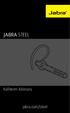 jabra Kullanım Kılavuzu jabra.com/steel 2015 GN Netcom A/S. Tüm hakları saklıdır. Jabra, GN Netcom A/S nin tescilli ticari markasıdır. Bu belgede anılan tüm diğer ticari markalar, kendi sahiplerinin mülkiyetindedir.
jabra Kullanım Kılavuzu jabra.com/steel 2015 GN Netcom A/S. Tüm hakları saklıdır. Jabra, GN Netcom A/S nin tescilli ticari markasıdır. Bu belgede anılan tüm diğer ticari markalar, kendi sahiplerinin mülkiyetindedir.
HP Mobil Uzaktan Kumanda (Yalnızca Belirli Modellerde) Kullanıcı Kılavuzu
 HP Mobil Uzaktan Kumanda (Yalnızca Belirli Modellerde) Kullanıcı Kılavuzu Copyright 2008 Hewlett-Packard Development Company, L.P. Windows ve Windows Vista, Microsoft Corporation şirketinin ABD'de kayıtlı
HP Mobil Uzaktan Kumanda (Yalnızca Belirli Modellerde) Kullanıcı Kılavuzu Copyright 2008 Hewlett-Packard Development Company, L.P. Windows ve Windows Vista, Microsoft Corporation şirketinin ABD'de kayıtlı
Microsoft Windows 7: Başlangıç Kılavuzu
 Microsoft Windows 7: Başlangıç Kılavuzu Windows 7 Kurulumu Dell bilgisayarınız Microsoft Windows 7 işletim sistemiyle yapılandırılmış olarak gelir. Windows Vista işletim sistemini ilk kez kurmak için,
Microsoft Windows 7: Başlangıç Kılavuzu Windows 7 Kurulumu Dell bilgisayarınız Microsoft Windows 7 işletim sistemiyle yapılandırılmış olarak gelir. Windows Vista işletim sistemini ilk kez kurmak için,
Nokia Connectivity Cable Drivers ı Yüklemek İçin HIZLI KULLANIM KILAVUZU
 Nokia Connectivity Cable Drivers ı Yüklemek İçin HIZLI KULLANIM KILAVUZU İçindekiler 1. Giriş...1 2. Olması gerekenler...1 3. Nokia Connectivity Cable Drivers ı Yükleme...2 3.1 Yüklemeden önce...2 3.2
Nokia Connectivity Cable Drivers ı Yüklemek İçin HIZLI KULLANIM KILAVUZU İçindekiler 1. Giriş...1 2. Olması gerekenler...1 3. Nokia Connectivity Cable Drivers ı Yükleme...2 3.1 Yüklemeden önce...2 3.2
Jabra. Halo Free. Kullanım kılavuzu
 Jabra Halo Free Kullanım kılavuzu 2016 GN Audio A/S. Tüm hakları saklıdır. Jabra, GN Audio A/S nin tescilli ticari markasıdır. Bluetooth marka adı ve logoları, Bluetooth SIG Inc şirketinin mülkiyetinde
Jabra Halo Free Kullanım kılavuzu 2016 GN Audio A/S. Tüm hakları saklıdır. Jabra, GN Audio A/S nin tescilli ticari markasıdır. Bluetooth marka adı ve logoları, Bluetooth SIG Inc şirketinin mülkiyetinde
